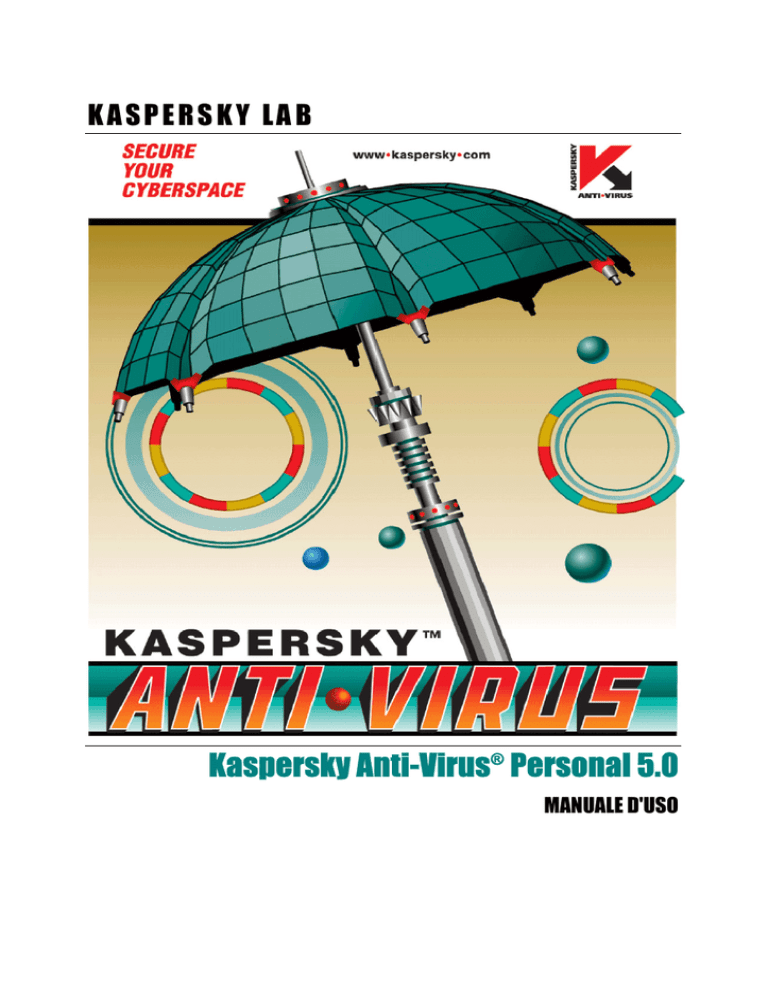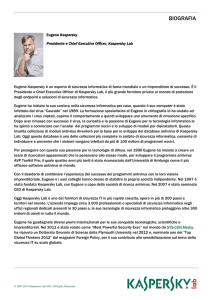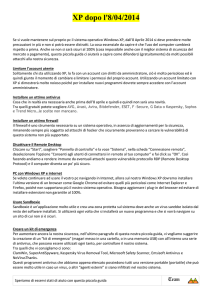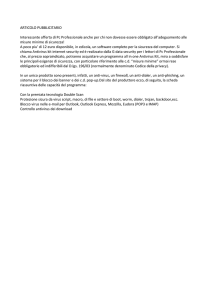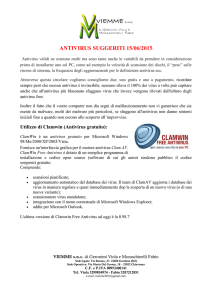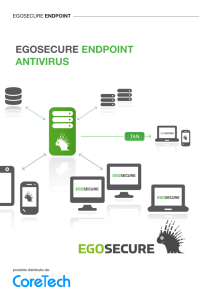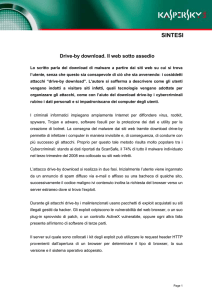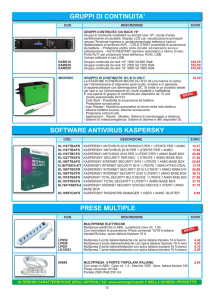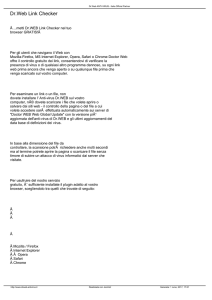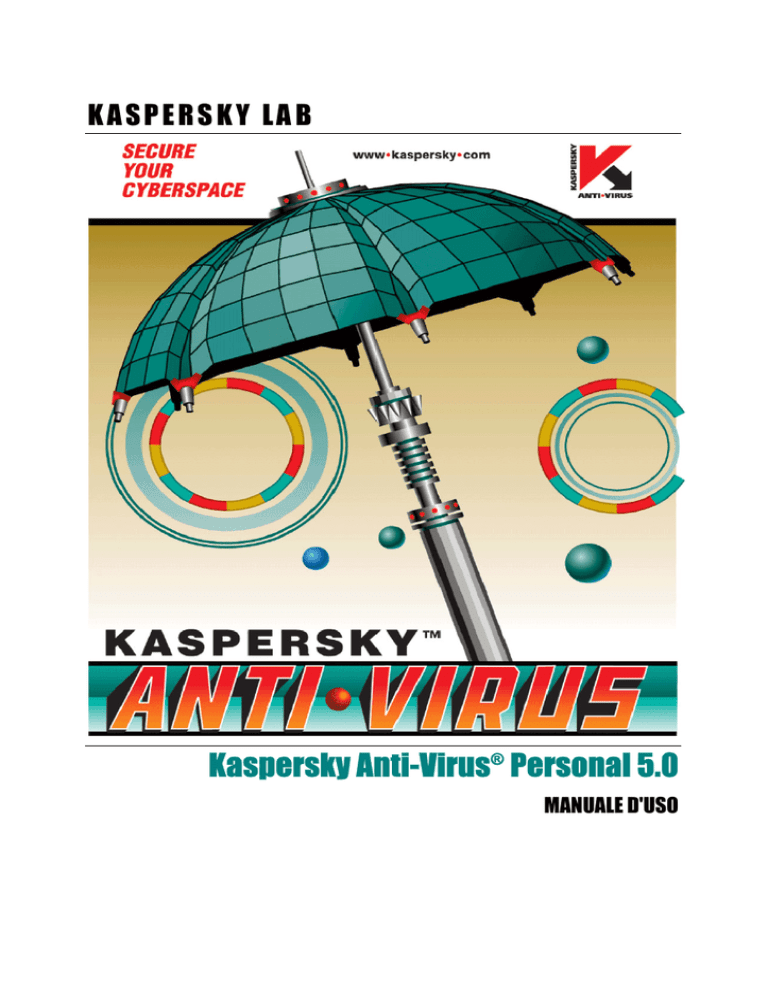
KASPERSKY LAB
Kaspersky Anti-Virus® Personal 5.0
MANUALE D'USO
KASPERSKY ANTI-VIRUS® PERSONAL 5.0
Manuale d'uso
© Kaspersky Lab
http://www.kaspersky.com
Data di revisione: novembre 2004
Sommario
CAPITOLO 1. INTRODUZIONE...................................................................................... 6
1.1. Virus informatici e programmi maligni................................................................... 6
1.2. Gli obiettivi e le funzioni principali di Kaspersky Anti-Virus® Personal................. 7
1.3. Nuove funzioni della versione 5.0......................................................................... 9
1.4. Requisiti di sistema hardware e software ........................................................... 10
1.5. Kit di distribuzione................................................................................................ 11
1.6. Servizi riservati agli utenti registrati..................................................................... 12
CAPITOLO 2. INSTALLAZIONE DEL PROGRAMMA SUL COMPUTER ................. 13
CAPITOLO 3. IN CASO DI INFEZIONE DEL COMPUTER… .................................... 18
3.1. Sintomi di infezione ............................................................................................. 18
3.2. Cosa fare in presenza di sintomi di infezione..................................................... 19
CAPITOLO 4. PROTEZIONE ANTIVIRUS CON LE IMPOSTAZIONI
®
PREDEFINITE DI KASPERSKY AV PERSONAL.................................................. 21
4.1. Protezione in tempo reale ................................................................................... 21
4.2. Scansione manuale............................................................................................. 22
4.3. Aggiornamento dei database antivirus ............................................................... 24
CAPITOLO 5. INTERFACCIA DEL PROGRAMMA..................................................... 25
5.1. L'icona della barra delle applicazioni .................................................................. 25
5.2. Il menu di scelta rapida........................................................................................ 26
5.3. La finestra principale dell'applicazione: struttura generale................................. 27
5.3.1. Scheda Protezione ....................................................................................... 29
5.3.2. Scheda Impostazioni .................................................................................... 30
5.3.3. Scheda Assistenza ....................................................................................... 31
5.4. La finestra Scansione.......................................................................................... 33
5.5. Sistema di riferimento del programma................................................................ 34
CAPITOLO 6. PREVENZIONE DELLE INFEZIONI DA VIRUS.................................. 35
6.1. Quando eseguire la scansione antivirus............................................................. 37
6.2. Impostazioni di scansione da utilizzare .............................................................. 38
6.3. Avvio della scansione manuale .......................................................................... 43
6.4. Scansione completa programmata..................................................................... 44
6.5. Scansione manuale di oggetti selezionati .......................................................... 45
4
Kaspersky Anti-Virus® Personal
6.6. Scansione di archivi............................................................................................. 48
CAPITOLO 7. SCANSIONE DI UN CD O FLOPPY DISK........................................... 51
CAPITOLO 8. CONFIGURAZIONE DELLA PROTEZIONE IN TEMPO REALE....... 53
8.1. Verifica dello status della protezione .................................................................. 53
8.2. Definizione delle azioni del programma e impostazione del livello di
protezione........................................................................................................... 54
CAPITOLO 9. PROTEZIONE DEL COMPUTER CONTRO GLI ATTACCHI
PROVENIENTI DALLA RETE ................................................................................... 59
CAPITOLO 10. PROTEZIONE ANTIVIRUS DELLA POSTA ELETTRONICA .......... 61
CAPITOLO 11. GESTIONE DI OGGETTI CONTAMINATI E SOSPETTI.................. 63
CAPITOLO 12. RINNOVO DELLA LICENZA............................................................... 65
CAPITOLO 13. SCARICAMENTO DEGLI AGGIORNAMENTI .................................. 67
13.1. Quando scaricare gli aggiornamenti................................................................. 67
13.2. Scaricamento degli aggiornamenti da Internet................................................. 68
13.3. Scaricamento degli aggiornamenti da una cartella locale ............................... 70
13.4. Aggiornamento dei moduli di Kaspersky Anti-Virus® Personal ....................... 71
13.5. Configurazione dei parametri del server proxy ................................................ 72
13.6. Impostazioni della funzione di aggiornamento Aggiornamenti programmati .. 73
13.7. Aggiornamenti manuali. Scaricamento degli aggiornamenti ........................... 74
CAPITOLO 14. IMPOSTAZIONI SUPPLEMENTARI .................................................. 76
14.1. Configurazione della protezione in tempo reale............................................... 76
14.2. Configurazione della protezione contro gli attacchi provenienti dalla rete ...... 79
14.3. Configurazione dei parametri di scansione manuale....................................... 80
14.4. Gestione degli oggetti in quarantena................................................................ 82
14.5. Gestione di copie di backup di oggetti.............................................................. 84
14.6. Impostazioni supplementari per la quarantena e la backup ............................ 85
14.7. Uso dei report .................................................................................................... 87
14.7.1. Visualizzazione delle informazioni nei report............................................. 91
14.7.2. Esportazione e invio dei report................................................................... 92
14.8. Impostazioni supplementari di Kaspersky Anti-Virus® Personal ..................... 93
APPENDICE A. COME CONTATTARE L'ASSISTENZA TECNICA .......................... 96
APPENDICE B. GLOSSARIO....................................................................................... 98
Sommario
5
APPENDICE C. KASPERSKY LAB............................................................................ 103
C.1. Altri prodotti Kaspersky Lab.............................................................................. 104
C.2. Recapiti ............................................................................................................. 107
APPENDICE D. CONTRATTO DI LICENZA.............................................................. 108
CAPITOLO 1. INTRODUZIONE
1.1. Virus informatici e programmi
maligni
Man mano che il numero degli utenti informatici aumenta e che gli scambi di dati
tramite Internet e la posta elettronica si intensificano, aumenta anche il rischio di
infezione da parte dei virus informatici e della conseguente corruzione o cattura
di dati da parte di programmi maligni o malware.
Per acquisire consapevolezza dei rischi potenziali del proprio computer, occorre
sapere quali tipi di programmi maligni esistono e come funzionano. In generale, i
programmi maligni rientrano in una delle seguenti categorie:
•
Worm si diffondono attraverso
chiamati "worm", vermi, grazie
computer all'altro, attraverso reti,
questa loro capacità sono in
estremamente rapida.
le risorse di rete. Essi sono stati
alla capacità di intrufolarsi da un
posta elettronica ed altri canali. Per
grado di diffondersi in maniera
Essi penetrano all'interno di un computer, individuano gli indirizzi IP di
altri computer e inviano loro repliche di se stessi. Inoltre utilizzano i
dati contenuti nelle rubriche dei programmi di posta elettronica
installati nelle macchine infette. Sono anche in grado di creare file di
lavoro sui dischi ma non possono utilizzare alcuna risorsa delle
macchine infette al di fuori delle risorse di RAM.
•
Virus infettano programmi del computer aggiungendo codici che ne
modificano il funzionamento al fine di ottenere il controllo non appena
un file infetto viene eseguito. Questa semplice definizione evidenzia
come l'azione principale di un virus consista nell'infettare programmi
informatici. I virus si diffondono più lentamente dei worm.
•
Cavalli di Troia eseguono operazioni non autorizzate sui computer
infetti, per esempio possono cancellare dati dal disco fisso,
"congelare" il sistema, trafugare informazioni confidenziali, ecc. In
senso stretto, i cavalli di Troia non sono virus (cioè non infettano
programmi o dati), non sono in grado di penetrare autonomamente nei
computer e sono distribuiti come software "utili". Tuttavia i danni inflitti
dai cavalli di Troia possono essere di gran lunga più gravi delle perdite
derivanti da attacchi di virus.
7
Introduzione
Di recente i worm sono diventati il tipo di malware più diffuso, seguito dai virus e
dai cavalli di Troia. Alcuni programmi maligni presentano le caratteristiche tipiche
di due o perfino di tutte e tre le categorie descritte.
Sebbene i programmi maligni siano distribuiti principalmente per posta
elettronica e Internet, anche floppy disk e CD possono essere veicolo di
infezione. Pertanto, un'efficace protezione dai rischi potenziali non può limitarsi
alla semplice scansione antivirus e deve comprendere invece la funzione ben più
complessa della protezione antivirus in tempo reale.
Per semplicità, da questo momento in poi il termine "virus" sarà
utilizzato indifferentemente per indicare virus, cavalli di Troia e worm. Si
farà riferimento a tipi specifici di programmi maligni solo se necessario.
1.2. Gli obiettivi e le funzioni
principali di Kaspersky AntiVirus® Personal
Kaspersky Anti-Virus® Personal è progettato per garantire la protezione antivirus
di personal computer con piattaforma Windows (cfr. la sezione 1.3, pag. 9).
®
Kaspersky Anti-Virus Personal 5.0 svolge le seguenti funzioni:
•
Protezione contro i virus e i programmi nocivi – individuazione ed
eliminazione di malware introdottisi nel computer attraverso dispositivi
di memorizzazione amovibili e permanenti, posta elettronica e
protocolli Internet. Il programma può essere utilizzato con le seguenti
modalità (sia congiuntamente che separatamente):
•
Protezione antivirus in tempo reale – esegue una scansione
antivirus di tutti gli oggetti eseguiti, aperti o salvati.
•
Scansione manuale – esegue la scansione antivirus e la
disinfezione del computer o di dischi, file o cartelle sezionati. La
scansione può essere lanciata manualmente o programmata a
intervalli regolari.
•
Ripristino dell'operatività del computer dopo un attacco
informatico – la scansione completa del computer e l'eventuale
disinfezione in base alle impostazioni raccomandate dagli esperti di
Kaspersky Lab consente di eliminare alla radice qualsiasi virus che
possa aver infettato i file durante un attacco.
•
Scansione e disinfezione di messaggi di posta elettronica in
entrata e in uscita – esegue la scansione antivirus e la disinfezione
Kaspersky Anti-Virus® Personal
8
in tempo reale dei messaggi di posta elettronica prima che vengano
scaricati nella casella della posta in arrivo1 e di quelli in uscita. Inoltre,
il programma consente di eseguire la scansione e la disinfezione
manuale dei database di posta elettronica di vari client2 (cfr. il Capitolo
9, pag. 59).
•
Protezione del computer contro attacchi di rete – analisi di tutti i
dati che entrano nel computer dell'utente dalla rete (LAN o Internet)
per determinare se facciano parte di un attacco noto proveniente da
Internet. Se si rileva un attacco proveniente da Internet, è possibile
bloccare il computer di origine dell'attacco. Inoltre, il programma
consente l'azionamento in modalità invisibile quando il computer
dell'utente riceve dati da altri computer solo nei casi in cui lo scambio
di dati con una macchina specifica è stato iniziato dall'utente stesso.
•
Aggiornamento del database antivirus e dei moduli di
programma – l'aggiornamento del database antivirus con
informazioni relative ai virus più recenti e ai relativi metodi di
disinfezione degli oggetti. Gli aggiornamenti vengono scaricati dai
server dedicati di Kaspersky Lab oppure copiati nel computer da una
cartella locale.
•
Raccomandazioni sulle impostazioni e il funzionamento del
programma – suggerimenti degli esperti di Kaspersky Lab per
agevolare l'uso di Kaspersky Anti-Virus® Personal, e impostazioni
raccomandate per una protezione antivirus ottimale.
In caso di rilevamento di file infetti o dubbi, se il database antivirus è
obsoleto o se il computer non è stato sottoposto a un'accurata scansione
da troppo tempo, la finestra principale di Kaspersky Anti-Virus® Personal
visualizzerà delle raccomandazioni per l'esecuzione di determinate azioni,
con istruzioni dettagliate su come agire. Abbiamo personalizzato il
programma in modo da garantire prestazioni ottimali sulla base della
vasta esperienza degli esperti di Kaspersky Lab nel settore della
protezione antivirus, e dei suggerimenti forniti dagli utenti stessi ai nostri
tecnici dell'assistenza. Le impostazioni raccomandate della protezione
antivirus vengono applicate dopo l'installazione del programma, alla prima
esecuzione.
1
Il programma controlla esclusivamente i messaggi di posta elettronica ricevuti mediante
protocollo POP3 e inviati mediante protocollo SMTP.
Kaspersky Anti-Virus® consente la scansione antivirus dei database di posta elettronica
di qualsiasi programma, ma è in grado di disinfettare solo quelli di MS Outlook e MS
Outlook Express.
2
9
Introduzione
•
Quarantena – una speciale area di memorizzazione sicura dove
isolare oggetti probabilmente infetti. È possibile decidere se
disinfettare o eliminare gli oggetti in quarantena, ripristinarli nella
cartella di origine o inviarli agli esperti di Kaspersky Lab per farli
analizzare. I file in quarantena vengono memorizzati in un formato
speciale e non costituiscono pericolo.
•
Backup – uno speciale spazio di memorizzazione utilizzato per
conservare copie di oggetti create prima della loro riparazione o
rimozione. Tali copie vengono create per far fronte all'eventuale
necessità di ripristinare un oggetto originale contenente informazioni
preziose o per riprodurre una situazione di infezione a fini di analisi.
•
Reporting – i risultati di tutte le azioni eseguiti da Kaspersky AntiVirus® Personal vengono documentati in appositi report. Un report
dettagliato delle scansioni eseguite contiene tutte le statistiche degli
oggetti esaminati, delle impostazioni utilizzate per ogni operazione e
l'elenco di tutte le attività eseguite su ogni singolo file. I report
vengono generati anche sulla base dei risultati di aggiornamento.
1.3. Nuove funzioni della versione
5.0
Kaspersky Anti-Virus® Personal 5.0 presenta le seguenti funzioni non offerte
dalla versione 4.5:
•
Database degli oggetti sottoposti a scansione. La nuova versione di
®
Kaspersky Anti-Virus non esamina gli oggetti che non hanno subito
variazioni dall'ultima modifica. Questa regola vale non solo per la
protezione in tempo reale ma anche per le scansioni manuali. Si tratta
di una funzione che migliora in maniera rilevante la velocità e le
prestazioni del programma.
•
®
Kaspersky Anti-Virus Personal 5.0 consente di effettuare la
scansione e la disinfezione di messaggi di posta elettronica in entrata
e in uscita per qualsiasi client che utilizza i protocolli POP3 e SMTP.
La versione precedente offriva protezione per i soli client di posta
elettronica compatibili con Microsoft Exchange.
•
Disinfezione di archivi infetti. Kaspersky Anti-Virus® Personal 5.0
disinfetta file infetti in archivi zip, arj, cab e rar. La versione precedente
consentiva di rilevare e disinfettare file infetti solo in archivi zip.
Kaspersky Anti-Virus® Personal
10
Kaspersky Anti-Virus analizza soltanto archivi a volume
multiplo dei tipi specificati nonché archivi autoestraenti, ma
non è in grado di ripararli.
•
Interfaccia di facile utilizzo. La versione 5.0 è costituita da un unico
programma, mentre quella precedente consisteva di più componenti,
ciascuno dei quali con una specifica funzione di protezione antivirus. Il
nuovo approccio semplifica il controllo sulle più importanti funzioni del
programma. Per esempio è possibile impostare il livello di protezione
antivirus semplicemente spostando un cursore anziché modificando
parametri.
•
Impostazioni raccomandate e suggerimenti degli esperti. Al fine di
semplificare il funzionamento del programma, le impostazioni
predefinite di questa versione corrispondono alla impostazioni
raccomandate dagli esperti di Kaspersky Lab. Non è più necessario
configurare il programma prima dell'uso. Quando il livello di protezione
antivirus è impostato sul minimo, il programma visualizza un
messaggio che propone varie opzioni per passare a un livello di
protezione superiore.
•
Rinnovo della licenza del prodotto. Gli utenti di Kaspersky Anti-Virus
Personal 5.0 hanno la possibilità di installare una nuova chiave di
licenza, prolungando così l'abbonamento.
•
Invio di file a Kaspersky Lab per farli analizzare. Adesso è possibile
fare analizzare i file probabilmente infetti rilevati da Kaspersky AntiVirus® Personal 5.0 o quelli sospetti.
•
È stata rimossa la possibilità di eliminare oggetti compositi infetti. La
®
versione corrente di Kaspersky Anti-Virus non consente più di
eliminare gli oggetti compositi infetti (archivi, database di client di
posta elettronica o file di posta elettronica). Tuttavia è ancora possibile
eliminare tali oggetti per mezzo di strumenti Windows standard, con
l'eccezione degli archivi autoestraenti.
®
1.4. Requisiti di sistema hardware e
software
Per consentire il normale funzionamento di Kaspersky Anti-Virus® Personal 5.0, il
computer deve soddisfare i seguenti requisiti:
Requisiti di carattere generale:
•
Almeno 50 MB di spazio disponibile sul disco fisso
11
Introduzione
•
Unità CD-ROM (per l'installazione di Kaspersky Anti-Virus® da CD)
•
Microsoft Internet Explorer 5.5 (per l'aggiornamento dei database
antivirus e dei moduli del programma tramite Internet)
Microsoft Windows 98:
•
Processore Intel Pentium 133 MHz minimo
•
Almeno 32 MB di RAM
Microsoft Windows ME:
•
Processore Intel Pentium 150 MHz minimo
•
Almeno 32 MB di RAM
Microsoft Windows NT Workstation 4.0 (Service Pack 6a):
•
Processore Intel Pentium 133 MHz minimo
•
Almeno 32 MB di RAM
Microsoft Windows 2000 Professional (Service Pack 2 o successivo):
•
Processore Intel Pentium 133 MHz minimo
•
Almeno 64 MB di RAM
Microsoft Windows XP Home Edition o XP Professional (Service Pack 1 o
successivo):
•
Processore Intel Pentium 300 MHz minimo
•
Almeno 128 MB di RAM
1.5. Kit di distribuzione
Kaspersky Anti-Virus® Personal può essere acquistato presso il proprio
rivenditore di fiducia (confezione retail) oppure online (dal sito
http://www.kaspersky.com, sezione E-Store).
La confezione retail include:
•
Busta sigillata con CD di installazione contenente i file del programma.
•
Manuale d'uso.
•
Chiave di licenza su disco a parte.
•
Contratto di licenza
Prima di aprire la busta contenente il CD (o i floppy disk) è necessario
aver letto attentamente il contratto di licenza.
Kaspersky Anti-Virus® Personal
12
Nel caso di acquisto online di Kaspersky Anti-Virus® Personal online, è
necessario scaricare il file di installazione del prodotto dal sito web di Kaspersky
Lab. In questo caso il kit di distribuzione include questo Manuale d'uso con il
programma. La chiave di licenza sarà inviata per posta elettronica non appena
sarà stato confermato il pagamento.
Il Contratto di licenza è un accordo con valore legale fra l'utente finale e
Kaspersky Lab., volto a regolamentare le condizioni di utilizzo del prodotto
antivirus acquistato.
Si raccomanda di leggere attentamente il Contratto di licenza!
Qualora l'utente non concordi con i termini e le condizioni del Contratto di licenza,
potrà restituire la confezione retail al rivenditore Kaspersky Anti-Virus® presso il
quale è stato acquistato il prodotto, e ottenere il rimborso dell'importo pagato per
l'iscrizione, a condizione che la busta contenente il CD (o i floppy disk) non sia
stata dissigillata.
L'apertura della busta sigillata del CD di installazione (o floppy disk), comporta
l'accettazione dei termini e delle condizioni del Contratto di licenza da parte
dell'acquirente.
1.6. Servizi riservati agli utenti
registrati
Kaspersky Lab. offre a tutti gli utenti registrati dei propri prodotti un pacchetto
completo di servizi volti a potenziarne l'efficienza durante l'uso di Kaspersky AntiVirus®.
Con l'acquisto di un'iscrizione, l'acquirente diventa utente registrato del
programma e ottiene il diritto per l'intero periodo di iscrizione a ricevere i
seguenti servizi:
•
aggiornamenti del programma;
•
assistenza relativa all'installazione, configurazione e uso del prodotto;
i servizi saranno erogati per telefono o per posta elettronica;
•
Informazioni sull'uscita di nuovi prodotti Kaspersky Lab e sui nuovi
virus informatici diffusi in tutto il mondo (per gli utenti abbonati alla
newsletter di Kaspersky Lab).
Kaspersky Lab non fornisce assistenza relativa alle prestazioni e all'uso
dei sistemi operativi o di altre tecnologie.
CAPITOLO 2. INSTALLAZIONE
DEL PROGRAMMA SUL
COMPUTER
Per installare Kaspersky Anti-Virus® Personal sul computer, eseguire il file
kavsetup.exe dal CD di installazione.
Il programma di installazione guidata funziona in maniera interattiva. Ogni
finestra di dialogo presenta i seguenti pulsanti che possono essere utilizzati per
interagire con il processo di installazione:
•
Avanti> – conferma e passa alla fase successiva dell'installazione.
•
<Indietro – torna alla fase precedente del processo di installazione.
•
Annulla – annulla l'installazione del programma.
•
Fine – conclude l'installazione del programma.
La sezione che segue contiene una descrizione dettagliata di ogni fase del
processo di installazione.
Fase 1. Verifica della versione del sistema operativo
installato sul computer
Prima di installare il programma, il sistema operativo del computer e i relativi
Service Pack saranno controllati per verificare la conformità ai requisiti di sistema
necessari per l'installazione di Kaspersky Anti-Virus® Personal.
Qualora il programma dovesse rilevare la necessità di un Service Pack, verrà
visualizzato un apposito messaggio. Installare il Service Pack necessario
servendosi della funzione Windows Update e ripetere l'installazione di
Kaspersky Anti-Virus® Personal.
Fase 2. Ricerca di altri software antivirus
Questa fase del processo di installazione è necessaria solo nel caso in
cui sul computer siano installati altri programmi antivirus.
La fase successiva di preparazione all'installazione del programma prevede una
ricerca volta a individuare la presenza di altri programmi antivirus sul computer
Kaspersky Anti-Virus® Personal
14
(compresi altri programmi Kaspersky Lab). Questa fase è necessaria perché
®
l'uso simultaneo di questi programmi con Kaspersky Anti-Virus Personal può
essere causa di conflitti.
In presenza di una versione precedente di Kaspersky Anti-Virus (per esempio la
versione 4.5), il sistema chiede all'utente se desidera mantenere la chiave di
licenza di tale prodotto, se ancora valida.
Si raccomanda di conservare la chiave di licenza valida utilizzata in
precedenza, in quanto utilizzabile anche con Kaspersky Anti-Virus
Personal 5.0.
Dopo aver salvato la chiave, il sistema invita l'utente a disinstallare la versione
precedente del prodotto perché in conflitto con Kaspersky Anti-Virus Personal
5.0.
Fare clic sul pulsante OK e disinstallare la versione precedente di Kaspersky
Anti-Virus®, quindi eseguire kavsetup.exe.
In presenza di software antivirus di altri produttori installato sul computer, viene
visualizzato un messaggio con la raccomandazione di disinstallare il programma
prima di installare Kaspersky Anti-Virus® Personal.
In questo caso si raccomanda di annullare il processo di installazione e
provvedere prima alla disinstallazione di tali programmi. Fare clic sul pulsante No,
disinstallare i programmi ed eseguire kavsetup.exe.
Se il programma rileva una precedente installazione di Kaspersky Anti-Virus®
Personal sullo stesso computer, viene visualizzato un messaggio che avverte
che la versione precedentemente installata sarà sovrascritta dal programma che
ci si accinge a installare.
Fase 3. Avvio del programma di installazione guidata
Se nel computer non viene rilevato alcun altro software antivirus, subito dopo
l'esecuzione di kavsetup.exe viene visualizzata una finestra di dialogo che
informa che l'installazione di Kaspersky Anti-Virus® Personal è iniziata.
Per procedere con l'installazione fare clic su Avanti>. Per annullare
l'installazione fare clic su Annulla.
Fase 4. Lettura del contratto di licenza
La finestra di dialogo successiva contiene un Contratto di licenza tra l'acquirente
e Kaspersky Lab. Leggerlo attentamente e fare clic su Accetto se si concorda
con tutti i termini e le condizioni del contratto. L'installazione prosegue.
Installazione del programma sul computer
15
Fase 5. Informazioni sull'utente
In questa fase vengono registrati il nome dell'utente e della sua azienda. Le
informazioni predefinite vengono copiate dal registro del sistema operativo e, se
lo si desidera, possono essere modificate.
Per procedere con l'installazione fare clic su Avanti>.
Fase 6. Lettura delle informazioni importanti sul programma
In questa fase del processo di installazione, si richiede all'utente di leggere delle
informazioni importanti sul prodotto prima di iniziare a usarlo.
Questa finestra di dialogo contiene informazioni sulle caratteristiche e le
®
funzionalità principali di Kaspersky Anti-Virus Personal.
Da qui è possibile inoltre determinare se si desidera utilizzare Kaspersky AntiVirus nella modalità di prestazione massima garantita dall'uso delle nuove
tecnologie Kaspersky Lab.
Per impostazione predefinita, questa modalità è abilitata. Per disabilitarla,
deselezionare la casella Usa le impostazioni raccomandate.
Per procedere con la fase successiva del processo di installazione, fare clic su
Avanti>.
Fase 7. Uso della tecnologia iStreams™
Questa fase è necessaria solo se durante la fase precedente la casella
Usa le impostazioni raccomandate era stata deselezionata.
In questa fase dell'installazione di Kaspersky Anti-Virus è necessario decidere se
si desidera utilizzare la tecnologia iStreams™ per la scansione antivirus.
L'uso di questa tecnologia accelera considerevolmente il processo di scansione
senza caricare ulteriormente il sistema.
Per disabilitare l'uso di questa tecnologia, deselezionare la casella Usa la
tecnologia iStreams™.
Per procedere con l'installazione fare clic su Avanti>.
Fase 8. Installazione della chiave di licenza
Eseguire questa fase solo se il programma di installazione guidata di
Kaspersky Anti-Virus® Personal non riesce a individuare il file chiave
automaticamente!
Kaspersky Anti-Virus® Personal
16
Durante questa fase viene installata la chiave di licenza di Kaspersky Anti-Virus®
Personal. Si tratta della "chiave" personale che memorizza tutte le informazioni
necessarie per consentire un funzionamento completo e regolare di Kaspersky
®
Anti-Virus Personal, e cioè:
•
Informazioni relative all'assistenza tecnica (fornitore dei servizi di
assistenza e indirizzo).
•
Nome, numero e data di scadenza della licenza.
Senza chiave di licenza il programma non funziona.
Inserire la chiave di licenza in una finestra di dialogo Seleziona file standard e
fare clic su Avanti> per proseguire il processo di installazione.
Se non si è in possesso della chiave di licenza al momento dell'installazione (per
esempio se si è acquistato il prodotto su Internet ma non lo si è ancora ricevuto),
è possibile installarla in seguito al momento del primo utilizzo. Non è possibile
®
iniziare a usare Kaspersky Anti-Virus senza la chiave di licenza.
Fase 9. Selezione della cartella di installazione
In questa fase del processo di installazione di Kaspersky Anti-Virus® viene
selezionata la cartella di destinazione del prodotto. Il percorso predefinito
è: ...Programmi\Kaspersky Lab\Kaspersky Anti-Virus Personal.
Per modificare il percorso predefinito fare clic sul pulsante Sfoglia... nella
finestra di dialogo, specificare una nuova cartella di installazione e fare clic su
Avanti>.
Dopodiché i file di programma di Kaspersky Anti-Virus
computer.
Fase 10.
®
vengono copiati sul
Completamento dell'installazione
La finestra di dialogo Installazione guidata completata informa che
l'installazione di Kaspersky Anti-Virus® Personal sul computer è avvenuta con
successo.
Se occorre registrare i servizi, è necessario riavviare il computer. Questa fase è
OBBLIGATORIA al fine di completare correttamente l'installazione del
programma.
Installazione del programma sul computer
17
Per completare l'installazione:
1.
Scegliere una delle seguenti opzioni:
Sì, riavviare il computer adesso
No, riavviare il computer in seguito
2.
Fare clic su Fine.
Se non è necessario riavviare il computer, eseguire le seguenti fasi per
completare l'installazione del programma:
1.
Deselezionare la casella Start Kaspersky Anti-Virus Personal
5.0, se non si desidera attivare la protezione antivirus del computer
subito dopo l'installazione del prodotto.
Se si deseleziona questa casella, la protezione antivirus del
computer sarà attivata automaticamente solo dopo il riavvio. È
possibile attivare manualmente la protezione antivirus dal menu
principale di Windows (Avvio Æ Programmi Æ Kaspersky
Anti-Virus Personal).
2.
Fare clic sul pulsante Fine.
CAPITOLO 3. IN CASO DI
INFEZIONE DEL
COMPUTER…
A volta neanche gli utenti più esperti si accorgono che il computer è stato
infettato da un virus, perché questi tipi di file si mimetizzano con grande
efficienza tra gli altri file. Questo capitolo contiene una descrizione dettagliata dei
sintomi di infezione da virus, dei metodi di recupero dati dopo un attacco e delle
misure preventive volte ad impedire la corruzione dei dati da parte di programmi
nocivi.
3.1. Sintomi di infezione
Esistono vari sintomi che indicano che il computer è infetto. Si tratta per lo più di
"strani eventi" come per esempio:
•
la visualizzazione inaspettata di messaggi o immagini;
•
suoni insoliti o musica eseguita casualmente;
•
l'unità del CD-ROM si apre e chiude da sola;
•
l'avvio imprevisto di programmi;
•
Se sul computer è installato Kaspersky Anti-Hacker, vengono
visualizzati avvisi di tentativi di connessione a Internet da parte di
alcune applicazioni, non sollecitati dall'utente.
In caso di comparsa di uno o più dei sintomi menzionati, è molto probabile che il
computer sia stato colpito da un virus.
Vi sono inoltre alcuni sintomi tipici che indicano che il computer è stato infettato
tramite la posta elettronica:
•
i vostri conoscenti riferiscono di aver ricevuto messaggi che voi non
avete mai spedito;
•
la casella della posta elettronica contiene numerosi messaggi privi di
intestazione o di mittente.
Osservare tuttavia che questi problemi possono avere anche cause estranee a
un'infezione da virus. Per esempio, messaggi infetti apparentemente inviati da
In caso di infezione del computer…
19
un indirizzo di posta elettronica possono in effetti essere stati inviati da un
computer diverso.
Vi sono anche sintomi indiretti che indicano una probabile infezione del computer:
•
il computer si blocca frequentemente o provoca errori;
•
il computer rallenta notevolmente quando vengono avviati dei
programmi;
•
non si riesce a caricare il sistema operativo;
•
all'improvviso si osserva la scomparsa di file e cartelle, o la variazione
del loro contenuto;
•
si osserva un numero eccessivo di accessi al disco fisso (la spia
dell'unità principale lampeggia rapidamente);
•
Microsoft Internet Explorer si blocca o reagisce in maniera imprevista
(per esempio non consente di chiudere la finestra dell'applicazione).
Il 90% di tali sintomi indiretti indica un problema di hardware o software ma,
sebbene la presenza di un'infezione sia improbabile, in presenza di problemi
simili si raccomanda di eseguire ugualmente una scansione completa del
computer applicando le impostazioni predefinite raccomandate dagli esperti di
Kaspersky Lab.
3.2. Cosa fare in presenza di sintomi
di infezione
Se si riscontrano comportamenti "sospetti" da parte del computer:
1.
Evitare il panico! Questa regola preziosa può prevenire la perdita di dati
importanti memorizzati nel computer ed evitare un carico non
necessario di stress.
2.
Disconnettere il computer da Internet.
3.
Se il computer è collegato a una Local Area Network, disconnetterlo.
4.
Se il sintomo riscontrato consiste nell'impossibilità di effettuare il boot
dal disco fisso (errore di startup del computer), provare ad avviare la
macchina in modalità provvisoria o dal disco di boot di Windows creato
durante l'installazione del sistema operativo.
5.
Prima di qualsiasi contromisura, eseguire il backup di tutti i dati
importanti su un'unità esterna (floppy disk, CD, flash card, ecc.)
Kaspersky Anti-Virus® Personal
20
6.
Se non si è ancora installato Kaspersky Anti-Virus® Personal, è giunto il
momento di farlo.
7.
Scaricare gli ultimi aggiornamenti del database antivirus. Se possibile,
non utilizzare il computer infetto per scaricare gli aggiornamenti ma
servirsi di quello di un amico o di un computer in ufficio o presso un
Internet café, ecc. Ciò è molto importante perché se si è connessi a
Internet, è possibile che il virus invii informazioni importanti
all'aggressore o repliche di se stesso agli indirizzi di posta elettronica
presenti nella rubrica. Pertanto, se si sospetta che il computer sia infetto,
è consigliabile disconnetterlo immediatamente da Internet. È possibile
inoltre richiedere il database antivirus su CD-ROM o floppy disk
direttamente a Kaspersky Lab o a un rivenditore autorizzato, e
aggiornare così i propri database (per ulteriori informazioni consultare la
sezione 13.3, pag. 70).
8.
Applicare le impostazioni raccomandate dagli esperti di Kaspersky Lab
(cfr. la sezione 6.2, pag. 38).
9.
Eseguire una scansione completa del sistema (cfr. la sezione 6.3,
pag. 43).
CAPITOLO 4. PROTEZIONE
ANTIVIRUS CON LE
IMPOSTAZIONI
PREDEFINITE DI
KASPERSKY® AV
PERSONAL
Kaspersky Anti-Virus® Personal può essere utilizzato subito dopo l'installazione.
Non è infatti necessario personalizzare il programma prima di utilizzarlo per la
prima volta poiché tutti i parametri importanti necessari per un funzionamento
efficiente di Kaspersky Anti-Virus® Personal sono preimpostati in base alle
raccomandazioni degli esperti di Kaspersky Lab. Il livello di protezione antivirus
offre un equilibrio ottimale tra l'efficienza della protezione e le prestazioni del
computer.
Le pagine che seguono contengono una descrizione dettagliata del
®
Personal con le impostazioni
funzionamento di Kaspersky Anti-Virus
raccomandate dai nostri esperti.
4.1. Protezione in tempo reale
Subito dopo l'avvio (indicato dall'icona rossa
nella barra delle applicazioni),
Kaspersky Anti-Virus® Personal esamina tutti gli oggetti eseguiti dal sistema
operativo all'avvio, nonché la memoria del computer e i moduli dei programmi.
La protezione in tempo reale del computer viene attuata utilizzando le
impostazioni raccomandate dagli esperti di Kaspersky Lab con le seguenti
modalità:
•
Gli oggetti aperti, salvati o eseguiti sul disco fisso e sulle unità
rimovibili e potenzialmente infetti vengono sottoposti a scansione. Tra
questi:
•
i settori di boot del disco (esaminati immediatamente dopo
l'avvio del sistema);
Kaspersky Anti-Virus® Personal
22
•
i file compressi e gli oggetti collegati a file o incorporati in essi
(oggetti OLE);
•
messaggi di posta elettronica in arrivo (al momento della
ricezione).
La protezione in tempo reale non include la scansione di oggetti
che non possono contenere virus.
•
Quando viene individuato un oggetto infetto, il programma vi
impedisce l'accesso e richiede l'intervento dell'utente.
•
Quando viene individuato un oggetto probabilmente infetto da un virus
o da una sua variante, il programma vi impedisce l'accesso e richiede
l'intervento dell'utente.
•
Quando viene rilevato un attacco da Internet, il programma blocca
l'attacco e il computer da cui esso proviene.
•
I risultati di tutte le azioni del programma sono documentati in appositi
report (cfr. la sezione 14.7, pag. 86).
La protezione antivirus in tempo reale viene attivata automaticamente dopo
l'avvio del sistema e rimane attiva fino allo spegnimento.
È possibile disattivare manualmente la protezione in tempo reale.
agendo come segue:
•
Fare clic con il pulsante destro del mouse sull'icona
barra delle applicazioni.
•
All'apertura del menu di scelta rapida, selezionare Disattiva
Protezione in tempo reale.
nella
La protezione in tempo reale del computer viene disabilitata e l'icona rossa
diventa inattiva
(colore grigio).
La disattivazione della protezione antivirus in tempo reale aumenta
considerevolmente il rischio di infezioni, pertanto si consiglia di
mantenere sempre attiva la funzione.
4.2. Scansione manuale
La funzione di scansione manuale consente di effettuare la scansione antivirus
integrale del computer oppure di dischi, cartelle o file specifici. Di seguito sono
Protezione antivirus con le impostazioni predefinite di Kaspersky® AV Personal
23
elencate le impostazioni di scansione predefinite raccomandate dagli esperti di
Kaspersky Lab:
•
la scansione manuale dell'intero sistema prevede anche l'esame di
tutti gli oggetti memorizzati sui dischi fissi, tra cui:
•
•
i file di avvio e i settori di boot del disco;
•
gli archivi, i file eseguibili compressi e gli archivi autoestraenti;
•
gli oggetti collegati a file o incorporati in essi (oggetti OLE);
•
la RAM utilizzata dai processi in esecuzione;
la scansione antivirus di dischi, cartelle o file specifici prevede l'analisi
di tutti i file memorizzati nell'area selezionata, tra cui:
•
gli archivi, i file eseguibili compressi e gli archivi autoestraenti;
•
gli oggetti collegati a file o incorporati in essi (oggetti OLE);
•
richiesta di intervento da parte dell'utente quando viene rilevato un
oggetto infetto;
•
richiesta di intervento da parte dell'utente quando viene individuato un
oggetto probabilmente infetto da un virus o da una sua variante;
•
documentazione dei risultati di tutte le azioni del programma in
appositi report (cfr. la sezione 14.7, pag. 86).
Per impostazione predefinita, ogni venerdì alle 20:00 è prevista una scansione
manuale completa del computer. L'indicatore di status della scansione completa
(cfr. la Figura 3) è ubicato nella sezione destra della scheda Protezione.
La scansione completa del computer è in corso
Se il computer viene spento prima delle 20:00 la scansione non viene effettuata.
È possibile avviare manualmente una scansione completa del computer
agendo come segue:
Fare clic con il pulsante destro del mouse sull'icona
nella barra
delle applicazioni. All'apertura del menu di scelta rapida, selezionare
Cerca virus nel computer.
oppure
aprire la scheda Protezione nella finestra dell'applicazione e fare clic su
Esamina Risorse del computer nella sezione a sinistra.
Kaspersky Anti-Virus® Personal
24
4.3. Aggiornamento dei database
antivirus
Il programma rileva virus e ripara gli oggetti infetti basandosi sui registri del
database antivirus contenente le definizioni di tutti i programmi nocivi noti e dei
relativi metodi di riparazione degli oggetti infetti.
È estremamente importante aggiornare regolarmente il database antivirus poiché
ogni giorno compaiono nuovi virus.
L'aggiornamento del database antivirus è un'altra importante funzione di
Kaspersky Anti-Virus® Personal. Per impostazione predefinita, il database viene
automaticamente scaricato da uno dei server di aggiornamento di Kaspersky Lab
e installato ogni 3 ore. Se il computer viene utilizzato per meno di tre ore al
giorno, si raccomanda di modificare la frequenza di aggiornamento dei database
antivirus, di lasciare il computer acceso o di aggiornare il database manualmente.
In caso contrario sarà impossibile aggiornare il database antivirus.
È possibile aggiornare il database manualmente agendo come segue:
nella barra
Fare clic con il pulsante destro del mouse sull'icona
delle applicazioni. All'apertura del menu di scelta rapida, selezionare
Aggiorna database antivirus.
oppure
aprire la scheda Protezione (cfr. la Figura 3) della finestra principale
dell'applicazione e fare clic sul collegamento Aggiorna adesso nella
sezione a sinistra.
oppure
fare clic sul collegamento Aggiorna database antivirus nella sezione a
destra della scheda Protezione.
Per ulteriori informazioni sull'aggiornamento del database antivirus cfr. il
Capitolo 13, pag. 67.
CAPITOLO 5. INTERFACCIA DEL
PROGRAMMA
Kaspersky Anti-Virus® Personal è caratterizzato da un'interfaccia semplice e
facile da usare. Questo capitolo presenta una descrizione dei principali elementi
dell'interfaccia: l'icona della barra delle applicazioni, il menu di scelta rapida, la
finestra principale dell'applicazione e alcune delle finestre dei servizi.
5.1. L'icona della barra delle
applicazioni
Dopo l'avvio del programma, la barra delle applicazioni di Windows visualizza
un'icona che indica lo status della protezione antivirus.
Se la protezione antivirus in tempo reale è abilitata, l'icona appare di colore
rosso (status attivo)
diventa grigia (inattiva)
script è abilitata.
; se la protezione in tempo reale è disabilitata, l'icona
, anche se la scansione antivirus della posta e degli
Quando il programma analizza il computer o un disco o file specifico, oppure
quando sta analizzando un oggetto in modalità di protezione in tempo reale,
/
.
l'icona si trova sopra a una cartella di colore bianco e blu intermittente:
Durante la scansione della posta elettronica, in luogo della cartella viene
visualizzata una busta. Durante lo scaricamento degli aggiornamenti viene
.
visualizzata l'icona
Quando si verifica un evento importante relativo alla sicurezza antivirus del
computer, sopra l'icona viene visualizzata temporaneamente una
raccomandazione da parte degli esperti di Kaspersky Lab (cfr. la Figura 1).
Figura 1. Messaggio
Kaspersky Anti-Virus® Personal
26
5.2. Il menu di scelta rapida
Per aprire un menu di scelta rapida, fare clic con il pulsante destro del mouse
sull'icona dell'applicazione nella barra delle applicazioni (cfr. la Figura 2). Il menu
si compone dei seguenti elementi:
•
Apri Kaspersky Anti-Virus – apre la finestra principale
dell'applicazione con la scheda Protezione attiva. È possibile aprire la
finestra principale anche facendo doppio clic sull'icona
delle applicazioni.
nella barra
•
Cerca virus nel computer – esegue una scansione completa del
computer in base al livello di protezione antivirus selezionato.
•
Aggiorna database antivirus – aggiorna il database antivirus da un
server di aggiornamento di Kaspersky Lab.
•
Attiva/Disattiva Protezione in tempo reale – attiva o disattiva la
protezione in tempo reale del computer. L'icona dell'applicazione nella
barra delle applicazioni cambia colore in base allo status della
protezione in tempo reale.
La disattivazione della protezione antivirus in tempo reale
aumenta considerevolmente il rischio di infezioni, pertanto si
consiglia di mantenere sempre attiva la funzione.
•
Informazioni – visualizza informazioni di carattere generale su
Kaspersky Anti-Virus® Personal.
•
Esci – chiude Kaspersky Anti-Virus® Personal e lo scarica dalla
memoria del computer.
Non è possibile accedere all'opzione Esci nel menu di scelta
rapida se non si dispone dei diritti di amministratore per il
computer.
Figura 2. Il menu di scelta rapida
Interfaccia del programma
27
5.3. La finestra principale
dell'applicazione: struttura
generale
La finestra principale dell'applicazione di Kaspersky Anti-Virus® Personal è
progettata in modo da consentire uno sfruttamento ottimale di tutte le funzionalità
di protezione antivirus offerte dal programma. Dalla finestra principale
dell'applicazione è possibile attivare le seguenti funzioni:
•
configurazione delle impostazioni di protezione antivirus;
•
avvio e arresto della scansione integrale del sistema o di dischi, cartelle o
file specifici per escludere la presenza di virus o di altri programmi
dannosi;
•
scaricamento del database antivirus e degli aggiornamenti dei moduli del
programma;
•
programmazione delle scansioni complete e degli aggiornamenti;
•
gestione degli oggetti in quarantena;
•
gestione di report, ecc.
Tutte le impostazioni della protezione antivirus con le informazioni richieste e le
attività specifiche sono accessibili dalle seguenti schede nella finestra principale:
•
Scheda Protezione – una scheda della finestra principale
dell'applicazione che visualizza le attività antivirus e il rispettivo status.
Questa scheda è il principale componente dell'interfaccia del
programma (cfr. la sezione 5.3.1, pag. 28).
•
Scheda Impostazioni – una scheda della finestra principale
dell'applicazione che visualizza le attività utilizzate per definire le
impostazioni della protezione antivirus e il rispettivo status (cfr. la
sezione 5.3.2, pag. 29).
•
Scheda Assistenza – una scheda che visualizza le informazioni
necessarie per contattare Kaspersky Lab in caso di domande o di
necessità di assistenza (cfr. la sezione 5.3.3, pag. 31).
Ogni scheda si compone di due sezioni:
•
La sezione a sinistra visualizza i collegamenti utilizzati per il controllo
delle prestazioni della protezione antivirus. Ogni scheda contiene un
elenco di attività specifiche.
Kaspersky Anti-Virus® Personal
28
Per esempio, la scheda Protezione consente di scegliere tra una serie di
attività relative alla scansione antivirus. La scheda Impostazioni contiene
comandi necessari per regolare le impostazioni di tali attività. La scheda
Assistenza contiene comandi relativi all'assistenza per la protezione
antivirus.
•
La sezione a destra contiene informazioni sullo status corrente della
protezione antivirus del computer, inclusi la protezione in tempo reale
e la scansione manuale, nonché informazioni relative al database
antivirus e alla licenza.
Così, per esempio, la scheda Protezione visualizza lo status della
protezione antivirus, la scheda Impostazioni visualizza lo status delle
impostazioni correnti del programma e la scheda Assistenza visualizza lo
status della licenza (informazioni sulla chiave), le informazioni necessarie
per contattare il personale di assistenza e quelle sul programma il
sistema in uso.
Nelle schede Protezione e Impostazioni sono visualizzati tre stati di protezione
antivirus, indicati dalle seguenti icone:
Livello di protezione antivirus critico. Questo status significa che la
protezione in tempo reale è disattivata o che determinate attività
(scansione e/o aggiornamento) non vengono eseguite da molto
tempo, o che le impostazioni correnti non forniscono una protezione
antivirus affidabile del computer.
Il livello di protezione in tempo reale non corrisponde alle impostazioni
raccomandate. Questo status indica che le impostazioni di protezione
antivirus correnti non corrispondono a quelle raccomandate dagli
esperti di Kaspersky Lab o che è necessario eseguire una determinata
attività di protezione antivirus.
Il livello di protezione antivirus impostato è quello raccomandato.
Questo status indica che le impostazioni correnti sono perfettamente
compatibili con quelle raccomandate dagli esperti di Kaspersky Lab.
Le informazioni relative allo status sono visualizzate nel seguente ordine:
innanzitutto lo status della protezione in tempo reale, seguito da quello della
scansione manuale e infine quello della validità del database antivirus.
Ciascuno degli stati sopra descritti è accompagnato da commenti e
raccomandazioni. Così, per esempio, se il livello corrente di protezione antivirus
non corrisponde a quello raccomandato, il programma offre l'opportunità di
ripristinare le impostazioni raccomandate in modo da garantire un livello di
protezione ottimale.
29
Interfaccia del programma
5.3.1. Scheda Protezione
Tramite la scheda Protezione (cfr. Figura 3) è possibile eseguire la scansione
integrale del computer o di dischi, cartelle o file specifici. È inoltre possibile:
•
lanciare l'aggiornamento del database antivirus,
dell'applicazione e del database degli attacchi di rete;
•
visualizzare i report di avanzamento di tutte le operazioni in corso
(visualizzazione, eliminazione, esportazione su file, ecc.)
•
passare alla gestione degli oggetti in
probabilmente infetti da virus o varianti di virus.
•
passare alla gestione delle copie di backup di oggetti riparati o
eliminati.
dei
quarantena
moduli
perché
Per avviare le attività è possibile fare clic sugli ipertesti corrispondenti nella
sezione sinistra della scheda.
Figura 3. Scheda Protezione
Nella sezione destra della scheda è indicato lo status corrente della protezione in
tempo reale, della scansione manuale e del database antivirus. L'esempio
illustrato (cfr. la Figura 3) indica che la protezione in tempo reale è abilitata ma
che la scansione completa non viene eseguita da lungo tempo. In questa stessa
Kaspersky Anti-Virus® Personal
30
finestra sono indicati inoltre i commenti sullo status di ogni attività di protezione
antivirus.
Se lo status della protezione è critico o non corrispondente alle impostazioni
raccomandate, il programma visualizza le raccomandazioni degli esperti di
Kaspersky Lab. È così possibile modificare le impostazioni correnti, ripristinare
quelle raccomandate, avviare una determinata attività, ecc. Tali raccomandazioni
sono organizzate come ipertesti, agevolando la selezione dell'azione
raccomandata.
5.3.2. Scheda Impostazioni
La scheda Impostazioni (cfr. la Figura 4) consente di valutare e personalizzare
sia le impostazioni standard sia quelle avanzate, in modo da ottimizzare il
funzionamento di Kaspersky Anti-Virus® Personal.
Figura 4. La scheda Impostazioni
La sezione destra della scheda visualizza le impostazioni correnti di protezione
antivirus in tempo reale, scansione manuale e aggiornamento automatico del
database antivirus, dei moduli dell'applicazione e del database degli attacchi di
rete noti, oltre a commenti dettagliati e suggerimenti da parte degli esperti di
Kaspersky sulla personalizzazione di alcune impostazioni. Per esempio, se in
Interfaccia del programma
31
passato il database antivirus era stato aggiornato manualmente, il programma
suggerirà di impostare aggiornamenti automatici programmati.
Facendo clic sui collegamenti ubicati nella sezione sinistra della scheda
Impostazioni, è possibile accedere a strumenti che consentono di impostare e
modificare i parametri della protezione in tempo reale, della scansione manuale
e dell'aggiornamento del database antivirus.
Da questa scheda è inoltre possibile personalizzare i parametri della quarantena,
dove sono memorizzati gli oggetti probabilmente infetti da virus o varianti di virus,
oltre ai parametri della backup utilizzata per conservare le copie di riserva degli
oggetti. È inoltre possibile accedere a uno strumento che consente di
personalizzare ulteriori impostazioni seguendo il collegamento Impostazioni
supplementari.
5.3.3. Scheda Assistenza
La scheda Assistenza (cfr. la Figura 5) contiene informazioni sul servizio di
assistenza tecnica e su chi contattare in caso di problemi di funzionamento del
programma che non sia possibile risolvere autonomamente. Contiene inoltre le
informazioni sul programma, la chiave di licenza e il sistema operativo installato
sul computer, da comunicare se necessario al servizio di assistenza tecnica di
Kaspersky Lab. Tutte queste informazioni sono indicate nella sezione destra
della scheda.
Kaspersky Anti-Virus® Personal
32
Figura 5. La scheda Assistenza
I collegamenti presenti nella sezione sinistra della scheda consentono di:
•
inviare domande e oggetti probabilmente infetti da virus o varianti di
virus al servizio di assistenza tecnica di Kaspersky Lab;
•
rinnovare la licenza di Kaspersky Anti-Virus Personal.
La sezione sinistra della scheda contiene inoltre i seguenti collegamenti di
riferimento:
•
Guida – riferimento per l'esecuzione di attività e l'individuazione di
problemi.
•
Come… – riferimento all'uso generale del programma.
•
Enciclopedia dei virus – collegamento al sito web www.viruslist.com
contenente descrizioni dettagliate di tutti i programmi dannosi
attualmente noti.
•
Sito web di Kaspersky Lab – collegamento al sito web del produttore,
Kaspersky Lab.
33
Interfaccia del programma
5.4. La finestra Scansione
All'avvio della scansione antivirus del computer o di dischi, cartelle o file specifici
si apre la finestra Scansione (cfr. la Figura 6).
Figura 6. La finestra Scansione
La finestra si compone di due parti:
•
Nella parte superiore della finestra è visualizzata una barra di
progressione della scansione, che indica la percentuale di scansione
eseguita, il tempo residuo previsto e il nome dell'oggetto in fase di
scansione.
•
Nella parte inferiore della finestra principale sono visualizzate tre
schede: Statistiche, che indica i risultati della scansione; Rapporto,
contenente un elenco degli eventi verificatisi durante la scansione; e
Impostazioni, contenente un elenco delle impostazioni utilizzate per
la scansione corrente o per l'ultima eseguita.
Per ulteriori informazioni sui report cfr. la sezione 14.7, pag. 86.
Da questa finestra è possibile abilitare lo spegnimento automatico del computer
al termine della scansione. Questa modalità è utile per avviare la scansione del
34
Kaspersky Anti-Virus® Personal
computer al termine della giornata lavorativa senza dover attendere il termine
della scansione per spegnere manualmente il computer.
Questa modalità richiede tuttavia alcuni preparativi: prima di lanciare la
scansione è necessario disabilitare la richiesta di password per la scansione di
oggetti (cfr. paragrafo 14.3, pag. 80), e configurare la modalità di elaborazione
automatica per gli oggetti infetti/probabilmente infetti o l'eliminazione/isolamento
automatici (cfr. paragrafo 6.2, pag. 38). Queste operazioni disabilitano la
modalità interattiva e il programma non richiederà più interventi dell'utente che
interrompono il processo di scansione.
Per spegnere automaticamente il computer al termine della scansione,
selezionare la casella corrispondente nella finestra di scansione.
5.5. Sistema di riferimento del
programma
Dalla scheda Assistenza della finestra principale dell'applicazione si può
accedere a un esauriente sistema di riferimento seguendo semplicemente il
collegamento Come… nella sezione sinistra della scheda.
In caso di necessità di ulteriori informazioni su come eseguire un'attività specifica,
®
seguire il collegamento Guida nella finestra principale di Kaspersky Anti-Virus
Personal. La Guida contiene una descrizione dettagliata delle principali attività di
®
protezione antivirus eseguite da Kaspersky Anti-Virus Personal nonché le
risposte alle domande più frequenti (FAQ).
In caso di domande su una finestra di dialogo specifica, premere il tasto <F1>
oppure fare clic su Guida nell'angolo inferiore sinistro della finestra di dialogo in
questione.
CAPITOLO 6. PREVENZIONE
DELLE INFEZIONI DA VIRUS
Neppure le più affidabili e collaudate misure preventive sono in grado di garantire
una protezione assoluta contro i virus informatici e i cavalli di Troia, ma è
possibile ridurre in maniera considerevole il rischio di danni dovuti a un attacco, e
quindi le perdite dovute a una possibile infezione, stabilendo e applicando
determinate regole.
Analogamente a quanto avviene per la nostra salute fisica, uno dei metodi
principali per combattere la diffusione dei virus è la prevenzione delle infezioni.
Nel caso dei computer, la prevenzione di un'infezione da virus comporta
l'applicazione di poche regole che, se rispettate, riducono il rischio di contagio e
di perdita dei dati.
Di seguito sono elencate le principali regole di sicurezza da seguire per
prevenire gli attacchi dei virus.
Regola 1: proteggere il computer installando programmi antivirus e software per
la sicurezza della navigazione in Internet. A questo proposito:
•
®
Installare Kaspersky Anti-Virus Personal
•
Aggiornare quotidianamente il database antivirus. Nei periodi di
maggior diffusione dei virus è possibile scaricare gli aggiornamenti più
volte al giorno perché quando il rischio è maggiore i server dedicati di
Kaspersky Lab vengono costantemente aggiornati.
•
Applicare le impostazioni di protezione in tempo reale raccomandate
dagli esperti di Kaspersky Lab. La protezione antivirus in tempo reale
viene attivata immediatamente all'avvio del sistema per evitare la
penetrazione dei virus nel computer.
•
Applicare le impostazioni di scansione manuale raccomandate dagli
esperti di Kaspersky Lab e programmare almeno una scansione la
settimana.
•
Si raccomanda inoltre di installare Kaspersky Anti-Hacker per una
protezione più completa durante la navigazione in Internet.
Regola 2: osservare la massima cautela durante la copia di qualsiasi nuovo dato
sul computer:
•
Eseguire sempre la scansione di tutte le unità rimuovibili (floppy disk,
unità CD-ROM, flash card, ecc.) per escludere la presenza di virus
prima dell'uso.
Kaspersky Anti-Virus® Personal
36
•
Trattare con prudenza i messaggi di posta elettronica. Non aprire mai
un allegato, neanche se proveniente da una persona conosciuta, a
meno che non lo si stesse aspettando. In particolare, non fidarsi dei
messaggi di posta elettronica inviati da presunte società antivirus.
•
Trattare con prudenza qualsiasi dato scaricato da Internet. Se si viene
invitati a scaricare un programma, verificare sempre che disponga di
un certificato di sicurezza.
•
Se si scarica un file eseguibile da Internet o da una LAN, esaminarlo
®
prima con Kaspersky Anti-Virus Personal.
•
Visitare solo siti web selezionati. Alcuni siti web contengono script
pericolosi o worm di Internet.
Regola 3: leggere attentamente ogni informazione fornita da Kaspersky Lab.
Nella maggior parte dei casi, gli esperti di Kaspersky Lab avvertono gli
utenti delle epidemie di nuovi virus con largo anticipo rispetto al periodo di
massima diffusione. In quella fase il rischio di infezione è ancora ridotto e
scaricando il database antivirus aggiornato è possibile proteggere il
computer da questi nuovi virus.
Regola 4: essere sospettosi delle cosiddette "bufale": messaggi di posta
elettronica che dichiarano di voler mettere in guardia contro autentiche
minacce da parte di virus.
Regola 5: aggiornare regolarmente il sistema operativo per mezzo dell'utilità di
aggiornamento di Windows.
Regola 6: acquistare sempre software dotato di regolare licenza da rivenditori
autorizzati.
Regola 7: limitare il numero di persone che possono accedere al computer.
Regola 8: Ridurre le perdite potenziali dovute a una possibile infezione:
•
Eseguire regolarmente una copia di backup dei propri dati. In caso di
perdita di dati, le copie di backup consentono un ripristino piuttosto
rapido del sistema. Conservare i propri dischi di distribuzione, floppy
disk e altri supporti contenenti software e altri dati importanti in un
luogo sicuro.
•
Creare sempre un disco di avvio per il ripristino che consenta di
riavviare il computer utilizzando un sistema operativo "pulito".
Prevenzione delle infezioni da virus
37
6.1. Quando eseguire la scansione
antivirus
Kaspersky Anti-Virus® Personal è in grado di effettuare una scansione antivirus
integrale del computer oppure di dischi, cartelle, file o oggetti di posta elettronica
specifici.
Durante una scansione completa del computer, il programma non
analizza le unità rimovibili né quelle di rete (se disponibili).
Anche se al termine della scansione manuale non sono stati rilevati virus, non vi
è alcuna garanzia che il computer ne sia esente. Pertanto Kaspersky Anti-Virus®
Personal verifica sempre che l'intero computer sia stato sottoposto a scansione
antivirus.
Durante una scansione completa, il programma esamina una maggior quantità di
oggetti memorizzati nel computer rispetto alla modalità di protezione in tempo
reale. Si raccomanda quindi di eseguire la scansione antivirus del computer
almeno una volta la settimana, come misura preventiva. Nel momento più
indicato per eseguire una scansione completa il programma visualizza un
promemoria. Se la finestra principale dell'applicazione è chiusa, sopra l'icona di
Kaspersky Anti-Virus® Personal
nella barra delle applicazioni viene
visualizzato un messaggio con la raccomandazione di avviare una scansione
completa (se i messaggi a comparsa non sono disattivati, cfr. la sezione 14.8,
pag. 93).
Per ulteriori informazioni, aprire la finestra principale dell'applicazione e
visualizzare lo status della scansione completa nella sezione destra della scheda
Protezione (cfr. la Figura 3). Gli stati di scansione possibili sono:
– È di estrema importanza eseguire adesso la scansione completa del
computer.
– Si consiglia di eseguire la scansione completa del computer adesso.
È possibile dover ripristinare le impostazioni di scansione manuale
raccomandate dagli esperti di Kaspersky Lab prima di iniziare la
scansione.
– La scansione completa viene effettuata regolarmente o è in corso.
Se necessario, è possibile avviare una scansione completa del computer
direttamente dall'area di stato seguendo il collegamento eseguire la scansione
completa del computer.
38
Kaspersky Anti-Virus® Personal
Gli esperti di Kaspersky Lab raccomandano di programmare scansioni complete
automatiche (cfr. la sezione 6.4, pag. 43). Lo status di scansione completa indica
se la modalità di scansione programmata è abilitata.
Figura 7. Messaggio sulla necessità di eseguire una scansione completa
6.2. Impostazioni di scansione da
utilizzare
Dopo l'installazione di Kaspersky Anti-Virus® Personal, tutte le scansioni
(scansione antivirus, scansione di oggetti specifici o di unità rimovibili)
utilizzeranno le impostazioni raccomandate dagli esperti di Kaspersky Lab (cfr. il
Capitolo 3, pag. 18). Lo status delle impostazioni di scansione correnti è indicato
nella sezione destra della scheda Impostazioni della finestra principale
dell'applicazione (cfr. la Figura 4) per mezzo delle seguenti icone:
– Le impostazioni di scansione manuale non corrispondono a quelle
raccomandate.
– Le impostazioni di scansione manuale corrispondono a quelle
raccomandate.
Se necessario, è possibile modificare le impostazioni predefinite. È possibile
modificare il livello di protezione e specificare le azioni che si desidera far
eseguire al programma in caso di rilevazione di oggetto infetto o probabilmente
infetto da virus o varianti di virus.
Osservare che il livello di protezione e le altre impostazioni assegnate
SARANNO APPLICATI a tutti i tipi di scansione, comprese le scansioni
complete del computer e quelle di dischi, cartelle o file specificati, ecc.
Se per esempio si esclude un disco specifico dalla scansione (cfr. la sezione
14.2, pag. 79), esso non sarà esaminato neanche quando lo si seleziona per la
scansione manuale (cfr. la sezione 6.5, pag. 45). Le uniche eccezioni a questa
regola sono le caselle di posta di Microsoft Outlook e Microsoft Outlook Express.
Se selezionate, saranno esaminate anche se escluse dalla scansione.
Prevenzione delle infezioni da virus
39
Per modificare il livello di protezione e/o le azioni che si desidera far
eseguire al programma in caso di rilevazione di oggetto infetto o
probabilmente infetto da virus o varianti di virus, agire come segue:
1.
Fare clic su modifica impostazioni nella sezione destra della scheda
Impostazioni, oppure su Configura scansione manuale nella sezione
sinistra della stessa scheda.
2
Nella finestra Impostazioni scansione manuale (cfr. la Figura 8) che
si apre facendo clic sul collegamento sopra indicato, selezionare il
livello di scansione desiderato per la protezione antivirus del computer.
Il livello predefinito è Raccomandato. Esso può essere modificato
spostando il cursore Livello di scansione verso l'alto o verso il basso.
Di seguito è riportata la descrizione dei livelli di protezione disponibili e
delle situazioni in cui l'uso di un livello è preferibile rispetto a un altro:
•
Massima protezione – durante la scansione integrale del
computer o di dischi, cartelle o file specifici.
Questo livello di protezione è raccomandato qualora si sospetti
che il computer sia infetto. Per una descrizione dettagliata dei
sintomi di infezione, consultare il Capitolo 1, pag. 6.
•
Raccomandato – per la scansione integrale del computer o di
oggetti specifici con le impostazioni raccomandate dagli esperti
di Kaspersky Lab.
L'uso di questo livello di protezione è raccomandato nella
maggior parte dei casi in quanto garantisce una combinazione
ottimale di velocità di scansione e numero di oggetti esaminati.
•
Alta velocità – per la scansione antivirus ad alta velocità del
computer (compresi la RAM e i settori di boot del disco) o di
oggetti selezionati.
Questo livello di protezione garantisce la massima velocità di
scansione riducendo il numero degli oggetti da esaminare.
La tabella sottostante contiene un elenco di tutti gli oggetti che
possono essere sottoposti a scansione antivirus. Il simbolo + indica
che l'oggetto sarà esaminato se è stato selezionato il livello di
protezione corrispondente, mentre il simbolo – indica che l'oggetto non
sarà esaminato.
Kaspersky Anti-Virus® Personal
40
Massima
protezione
Raccomandato
Alta velocità
Area
selezionata
dall'utente
+
+
+3
Settori di boot
del disco, RAM
+
+
+
Oggetti OLE
+
+
+
File compressi
+
+
+
Archivi
autoestraenti
+
+
+
Oggetti eseguiti
all'avvio del
sistema
operativo
+
+
–
Archivi
+
+
–
Caselle di posta
di MS Outlook e
MS Outlook
Express
+
+
–
Database e
messaggi di
posta
elettronica
+
-
-
Per ciascuno dei livelli di protezione disponibili è possibile specificare
delle esclusioni, cioè un elenco di oggetti da escludere dalla scansione
(per ulteriori informazioni cfr. la sezione 14.2, pag. 79). Si raccomanda
tuttavia di indicare tali esclusioni solo in caso di problemi di
funzionamento di Kaspersky Anti-Virus® Personal, per esempio se il
computer ha registrato un rallentamento considerevole.
2.
3
Specificare le azioni che si desidera far eseguire al programma ogni
volta che vengono rilevati oggetti infetti, programmi dannosi (worm o
cavalli di Troia) o oggetti probabilmente infetti da virus o varianti di
virus.
La scansione antivirus include solo gli oggetti potenzialmente a rischio di infezione.
Prevenzione delle infezioni da virus
41
Richiedi intervento utente – chiede all'utente quali operazioni
eseguire sugli oggetti durante la scansione. Il programma
visualizza un elenco di operazioni che è possibile eseguire. Una di
esse sarà raccomandata dagli esperti di Kaspersky Lab.
Selezionare questa modalità se si ha intenzione di lavorare al
computer durante la scansione.
Figura 8. Le impostazioni di scansione manuale
Esegui azione raccomandata – esegue un'azione raccomandata
dagli esperti di Kaspersky Lab. Poiché le azioni raccomandate
hanno sempre una valida giustificazione, questa modalità può
essere selezionata nella maggior parte dei casi. Le azioni
raccomandate possono essere le seguenti:
•
riparazione degli oggetti infetti;
•
isolamento degli oggetti probabilmente infetti da virus o varianti
di virus.
Kaspersky Anti-Virus® Personal
42
Talvolta, dopo che un file è stato messo in
quarantena, viene visualizzato un messaggio che
informa che l'oggetto non può essere eliminato. Ciò
dipende dal fatto che l'elaborazione degli oggetti in
quarantena richiede lo spostamento fisico dell'oggetto
nell'apposita cartella e la cancellazione dello stesso
dalla posizione originaria. Tuttavia, alcuni oggetti (per
esempio quelli contenuti in un archivio autoestraente)
non possono essere cancellati durante tale processo.
•
eliminazione di programmi dannosi (cavalli di Troia e worm)
oppure di oggetti infetti impossibili da riparare.
Elimina oggetti infetti – elimina gli oggetti infetti rilevati
durante la scansione, senza tentare di ripararli né chiedere la
conferma dell'utente. Questa modalità è consigliata solo se si è
certi di non perdere informazioni utili.
Scrivi informazioni su file di registro – il programma indica
solo gli oggetti infetti e sospetti rilevati durante la scansione ma
senza effettuare alcuna operazione su di essi. Questa modalità
è sconsigliata nella maggior parte dei casi perché tutti gli
oggetti infetti e sospetti resteranno nel computer, rendendo
virtualmente inevitabile la diffusione del virus.
In alcune situazioni non è possibile eseguire alcuna operazione sugli
oggetti; per esempio se un oggetto infetto è utilizzato da un altro
programma nel momento in cui si cerca di eliminarlo, è impossibile
tentarne la riparazione. In questo caso viene visualizzato un messaggio
(cfr. Figura 19) che suggerisce di:
•
riparare l'oggetto all'avvio del sistema. Questa azione viene
proposta solo se l'oggetto è riparabile;
•
eliminare l'oggetto all'avvio del sistema;
•
ignorare l'oggetto. Non viene eseguita alcuna operazione
sull'oggetto interessato. Il programma si limita a registrarne il
rilevamento nell'apposito report.
Prevenzione delle infezioni da virus
43
Figura 9. La riparazione immediata non è possibile
Per riparare o eliminare con successo gli oggetti all'avvio del sistema è
necessario che la procedura di scansione durante la quale tali oggetti
sono stati rilevati sia stata completata. Se la procedura di scansione è
stata interrotta tali oggetti non saranno riparati/eliminati.
6.3. Avvio della scansione manuale
Per avviare manualmente una scansione antivirus del computer:
fare clic su Esamina Risorse del computer nella sezione sinistra della
scheda Protezione (cfr. la Figura 3).
Dopo aver fatto clic su questo ipertesto, si apre la finestra di dialogo Scansione
(cfr. la Figura 6), che indica la percentuale di scansione eseguita, il tempo di
inizio, il tempo residuo previsto e il nome dell'oggetto in fase di scansione.
I risultati della scansione saranno sintetizzati in un report (per ulteriori
informazioni consultare la sezione 14.7, pag. 86).
Kaspersky Anti-Virus® Personal
44
6.4. Scansione completa
programmata
È possibile programmare una scansione completa del computer a un'ora
specifica di giorni della settimana prestabiliti. Per esempio, se la pausa pranzo è
alle 13:00, si può scegliere di programmare l'inizio di una scansione completa
proprio a quell'ora.
Per programmare l'avvio automatico di una scansione completa:
1.
fare clic su Configura scansione manuale nella sezione sinistra
della scheda Impostazioni (cfr. la Figura 4).
2.
Quando si apre la finestra di dialogo Impostazioni scansione
manuale (cfr. la Figura 8), fare clic su Pianifica scansione per
aprire la finestra di dialogo Pianifica scansione.
3.
All'apertura della finestra di dialogo the Pianifica scansione (cfr. la
Figura 10), impostare gli orari in cui si desidera che il programma
esegua l'operazione:
Specifica intervalli scansione in giorni – esegue la
scansione antivirus in base all'intervallo in giorni
specificato. L'impostazione predefinita prevede una
scansione quotidiana alle 20:00. Se si desidera modificare
l'impostazione predefinita e l'ora di inizio, digitare
l'intervallo di scansione desiderato in giorni nel campo
Ogni della sezione Parametri di scansione. Indicare
quindi l'orario di inizio nel campo Inizio scansione.
Scansione in giorni specifici – specificare i giorni della
settimana in cui si desidera che il programma esegua la
scansione. Per impostazione predefinita, il programma
suggerisce una scansione settimanale ogni venerdì alle
20:00. Se si desidera modificare l'impostazione predefinita
e l'ora di inizio, selezionare i giorni della settimana nella
sezione Parametri di scansione e specificare l'ora di
inizio nel campo Inizio scansione.
Non eseguire scansione programmata se la batteria è
inferiore a – per computer portatili: annulla la scansione
manuale se la carica della batteria è inferiore al livello
minimo consentito specificato. Per mezzo del cursore,
selezionare il livello minimo consentito di carica della
Prevenzione delle infezioni da virus
45
batteria (in percentuale) al di sotto del quale non è
possibile avviare le scansioni programmate.
Figura 10. Impostazione di una scansione programmata
4.
Fare clic sul pulsante ОK.
6.5. Scansione manuale di oggetti
selezionati
Talvolta è necessario escludere la presenza di virus da oggetti specifici piuttosto
che sottoporre a scansione l'intero computer. Tali oggetti possono includere, per
esempio, un disco fisso con file di programmi e giochi, database di posta
elettronica prelevati dall'ufficio, archivi allegati a messaggi ricevuti, ecc. È
possibile selezionare gli oggetti da sottoporre a scansione mediante Kaspersky
Anti-Virus® Personal o strumenti Windows standard (per esempio, Windows
Explorer, Risorse del computer, ecc.).
46
Kaspersky Anti-Virus® Personal
Per esaminare un oggetto da selezionato mediante strumenti Windows
standard:
selezionare e fare clic con il pulsante destro del mouse sull'oggetto che
si desidera sottoporre a scansione; quando si apre il menu di scelta
rapida selezionare il comando Scansione antivirus (cfr. la Figura 11).
Per selezionare ed esaminare oggetti servendosi di Kaspersky Anti-Virus®
Personal seguire queste istruzioni:
Per selezionare ed esaminare oggetti servendosi di Kaspersky AntiVirus® Personal:
fare clic su Esamina oggetti nella sezione sinistra della scheda
Protezione (cfr. la Figura 3).
Si apre la finestra Seleziona oggetti da esaminare (cfr. la Figura 12),
contenente un elenco di oggetti che possono essere sottoposti a scansione
antivirus e dotata di pulsanti di interfaccia per modificare questo elenco e
controllare la scansione.
Figura 11. Scansione di un oggetto mediante strumenti Windows standard
Prevenzione delle infezioni da virus
47
Figura 12. Selezione di oggetti da sottoporre a scansione
L'elenco iniziale include i seguenti oggetti:
•
unità rimovibili, tra cui floppy disk e CD-ROM;
•
dischi fissi;
•
caselle di posta di Microsoft Outlook e Microsoft Outlook Express;
•
cartella Documenti.
Per aggiungere un oggetto all'elenco, fare clic su Aggiungi e cercare nella
finestra che si apre il file o la cartella che si desidera aggiungere. Tutti gli oggetti
aggiunti saranno disponibili in questo elenco per scansioni future.
e
Per eliminare un oggetto dall'elenco, selezionare la casella corrispondente
fare clic su Elimina. Osservare tuttavia che è possibile eliminare dall'elenco solo
gli oggetti aggiunti manualmente. Gli oggetti facenti parte dell'elenco originario
non possono essere eliminati.
Per selezionare ed esaminare oggetti inclusi nell'elenco:
1.
Selezionare dall'elenco gli oggetti che si desidera esaminare.
2.
Fare clic su Esamina per iniziare la scansione.
Kaspersky Anti-Virus® Personal
48
Indipendentemente dalla modalità di avvio della scansione (da Kaspersky Anti®
Virus Personal o mediante il menu di scelta rapida di Windows), si apre la
finestra Scansione (cfr. la Figura 6), contenente una barra di avanzamento che
indica la percentuale di scansione eseguita, il tempo di inizio, il tempo residuo
previsto e il nome dell'oggetto in fase di scansione.
I risultati della scansione vengono documentati in un apposito report (cfr. la
sezione 14.7, pag. 86).
6.6. Scansione di archivi
Kaspersky Anti-Virus® Personal esamina gli archivi se è stato selezionato il
livello di Massima protezione o Raccomandata e se tali archivi non erano stati
precedentemente esclusi dalla scansione (cfr. la sezione 14.2, pag. 79).
Kaspersky Anti-Virus® Personal esamina gli archivi se questo tipo di file è stato
specificamente selezionato ai fini della scansione (cfr. la sezione 6.5, pag. 45)
oppure durante una scansione completa del computer se è stato selezionato il
livello di Massima protezione o Raccomandata, a condizione che tali archivi
non fossero stati precedentemente esclusi dalla scansione (cfr. la sezione 14.2,
pag. 79).
Kaspersky Anti-Virus® Personal esamina tutti gli oggetti contenuti
all'interno di archivi, ma ripara esclusivamente archivi zip, arj, cab e rar.
Il programma non disinfetta gli archivi autoestraenti! In presenza di un
virus rilevato all'interno di un archivio autoestraente, l'archivio viene
eliminato.
Se un archivio o un oggetto all'interno di un archivio è protetto da password e la
modalità di richiesta password è abilitata, il programma richiede l'inserimento
della password prima di proseguire la scansione (cfr. la Figura 13).
È possibile abilitare o disabilitare la richiesta di password selezionando
Non chiedere password durante scansione oggetti
la casella
nella finestra Individuazione errori accessibile da Impostazioni
scansione manuale (cfr. la sezione 14.3, pag. 80).
Prevenzione delle infezioni da virus
49
Figura 13. Inserimento della password necessaria per esaminare un archivio
Nel campo Inserire la password inserire la password richiesta per accedere a
questo archivio o a un oggetto al suo interno e fare clic su ОК. Dopo
l'inserimento della password il programma esamina l'archivio e tutti gli oggetti in
esso contenuti.
Per poter analizzare oggetti all'interno di archivi, Kaspersky Anti-Virus®
Personal scompatta l'archivio in una cartella temporanea, esamina gli
oggetti, li elabora e li comprime in un nuovo archivio con lo stesso
nome, copiato nella stessa posizione dell'archivio originale,
sovrascrivendo così quello preesistente. Una procedura simile viene
utilizzata per l'elaborazione di oggetti protetti da password all'interno di
archivi. Dopo l'elaborazione, gli oggetti vengono compressi in un nuovo
archivio senza uso di password.
Se all'interno dell'archivio esaminato viene rilevato un nuovo archivio protetto da
®
password, Kaspersky Anti-Virus Personal applica automaticamente la password
utilizzata per accedere al primo archivio. La nuova password viene richiesta solo
se quella utilizzata non è valida.
Se non si desidera esaminare un oggetto specifico protetto da password
all'interno di un archivio, fare clic sul pulsante Ignora e proseguire la scansione.
Se non si conosce la password, il programma non è in grado di esaminare
l'archivio protetto né gli oggetti in esso contenuti. In questo caso è consigliabile
fare clic su Ignora e proseguire la scansione.
Applica a tutti gli oggetti protetti da password in
Se si seleziona la casella
questa sessione, l'azione scelta successivamente sarà applicata a tutti gli
oggetti protetti da password.
50
Kaspersky Anti-Virus® Personal
Per esempio, se si seleziona questa casella e si fa clic sul pulsante Ignora
archivio, tutti gli archivi protetti da password saranno ignorati durante questa
scansione.
Se si inserisce la password, selezionare la casella e fare clic sul pulsante OK; in
tal modo la password inserita sarà utilizzata automaticamente per tutti gli oggetti
protetti in tutti gli archivi della sessione. Se la password non è valida per un
determinato oggetto, quell'oggetto sarà ignorato.
CAPITOLO 7. SCANSIONE DI UN
CD O FLOPPY DISK
Il computer può facilmente infettarsi a causa di virus presenti su floppy disk, CD
e altri supporti mobili. Se uno dei floppy disk (o CD d'avvio) utilizzati era infetto
da un virus d'avvio e si è riavviato il computer lasciando il disco nell'unità, il
sistema può aver subito gravi danni.
È pertanto consigliabile esaminare tutti i supporti mobili prima dell'uso.
I supporti mobili possono essere esaminati sia dalla finestra principale di
Kaspersky Anti-Virus® Personal sia tramite il menu di scelta rapida di Windows
accessibile da Windows Explorer, dal desktop, ecc.
Per esaminare i supporti mobili tramite il menu di scelta rapida di
Windows:
selezionare e fare clic con il pulsante destro del mouse sulle unità (è
possibile selezionare CD-ROM e floppy disk simultaneamente).
All'apertura del menu di scelta rapida selezionare Scansione antivirus
(cfr. la Figura 11).
Per esaminare un CD-ROM o floppy disk dalla finestra principale di
Kaspersky Anti-Virus® Personal:
1.
Inserire il supporto da esaminare nell'unità corrispondente. Il
programma è in grado di esaminare simultaneamente CD e floppy
disk.
2.
fare clic su Esamina unità rimovibili nella sezione sinistra della
scheda Protezione (cfr. la Figura 3).
oppure
Fare clic sul collegamento Esamina oggetti, aprire la finestra
Seleziona oggetti da esaminare (cfr. la Figura 12), selezionare le
unità rimovibili e premere il pulsante Esamina.
L'avanzamento della scansione (percentuale completata) è visibile nella finestra
Scansione che si apre subito dopo l'avvio della scansione (cfr. la Figura 6).
®
Se si seleziona una sola unità rimovibile da esaminare, Kaspersky Anti-Virus
chiede di inserire il disco nell'unità rimovibile successiva al termine della
scansione.
Kaspersky Anti-Virus® Personal
52
Osservare le seguenti caratteristiche del programma:
•
Se si dimentica di inserire nell'unità il CD o il floppy disk da
esaminare, o se le rispettive unità non sono collegate, l'unità non
sarà esaminata. Non vengono visualizzati messaggi.
•
Se il floppy disk da esaminare viene inserito nella rispettiva unità
dopo l'inizio della scansione, esso non sarà esaminato. Lo stesso
vale per i CD-ROM e altri supporti rimovibili.
•
Se si estrae il floppy disk dalla relativa unità o si scollega
quest'ultima durante la scansione, il programma inserisce
un'informazione di errore nel report ma senza visualizzare alcun
messaggio. Quindi, il programma esamina, se presente, l'unità
mobile successiva.
Nel momento in cui viene collegata un'unità rimovibile al sistema (vale a dire
quando il sistema rileva l'unità come nuovo hardware), l'antivirus la esamina per
escludere la presenza di virus d'avvio.
CAPITOLO 8. CONFIGURAZIONE
DELLA PROTEZIONE IN
TEMPO REALE
La funzione di protezione in tempo reale di Kaspersky Anti-Virus® Personal offre
il monitoraggio costante di tutte le operazioni potenzialmente a rischio eseguite
sul computer. Così, il programma effettua la ricerca di virus nei file aperti o
salvati (dopo la modifica), nei messaggi inviati o ricevuti, all'esecuzione di un file
oppure di uno script in Microsoft Internet Explorer. Quando l'utente o qualsiasi
programma cerca di eseguire una qualsiasi delle azioni sopra menzionate,
Kaspersky Anti-Virus® blocca dapprima l'azione, esamina l'oggetto, infine, in
base ai risultati della scansione, permette o proibisce l'azione o visualizza un
messaggio.
8.1. Verifica dello status della
protezione
Nella sezione destra della scheda Protezione (cfr. la Figura 3) nella finestra
principale di Kaspersky Anti-Virus® Personal sono visualizzate delle informazioni
sullo status corrente della protezione in tempo reale, identificato dalle seguenti
icone:
– La protezione in tempo reale è abilitata. Il livello di protezione del
computer è quello raccomandato.
– La protezione in tempo reale è abilitata. Le impostazioni di
protezione non corrispondono a quelle raccomandate.
– La Protezione in tempo reale è disabilitata o non funziona. Se la
protezione è disabilitata si raccomanda di abilitarla. Se invece non
funziona, si raccomanda di configurare i parametri della protezione in
tempo reale (cfr. sezione 14.1, pag. 76) e quindi di abilitarla.
Kaspersky Anti-Virus® Personal
54
8.2. Definizione delle azioni del
programma e impostazione del
livello di protezione
Per impostazione predefinita, Kaspersky Anti-Virus® Personal applica le
impostazioni raccomandate, impedendo l'accesso a tutti gli oggetti infetti, ai
programmi dannosi (worm, cavalli di Troia) e agli oggetti probabilmente infetti da
virus o varianti di virus che l'utente stia cercando di aprire a fini di lettura,
scrittura o esecuzione. Quindi visualizza un messaggio che richiede l'intervento
dell'utente.
Nella modalità di protezione in tempo reale, il programma NON
ESEGUE LA SCANSIONE di archivi, database di posta elettronica e
messaggi di posta in formato testo! Fanno eccezione gli archivi
autoestraenti, che vengono sottoposti a scansione se il livello di
Massima protezione è selezionato.
Se la modalità di protezione in tempo reale è abilitata, è possibile selezionare sia
il livello di protezione del computer sia le azioni che si desidera far eseguire al
programma ogni volta che vengono rilevati oggetti infetti, programmi dannosi o
oggetti probabilmente infetti da virus o varianti di virus.
Per configurare le azioni che si desidera far eseguire al programma in
caso di rilevazione di oggetto dannoso:
1.
Fare clic sul collegamento Configura protezione in tempo reale
nella sezione sinistra della scheda Impostazioni (cfr. la Figura 4) o
su modifica impostazioni nell'area di stato della scheda
Impostazioni.
2.
All'apertura della finestra di dialogo Impostazioni protezione in
tempo reale (cfr. la Figura 14), selezionare il livello di protezione
per mezzo del cursore. Modificando il livello di protezione si
modifica anche il rapporto tra la velocità di scansione e il numero
degli oggetti da analizzare. Il numero degli oggetti da analizzare è
inversamente proporzionale alla velocità di scansione.
Nella modalità di protezione in tempo reale, il programma non esegue
la scansione degli archivi. Per analizzare e riparare anche gli archivi è
necessario avviare una scansione completa del computer (cfr.
sezione 6.3, pag. 43).
Configurazione della protezione in tempo reale
55
Figura 14. Configurazione della protezione in tempo reale
Kaspersky Anti-Virus® Personal consente all'utente di scegliere tra
tre livelli di protezione:
•
Massima protezione – garantisce la massima accuratezza di
monitoraggio degli oggetti aperti, salvati o eseguiti.
•
Raccomandato – è il livello consigliato dagli esperti di
Kaspersky Lab. A questo livello di protezione, il programma
analizza lo stesso tipo di oggetti previsto dal livello di Massima
protezione, con l'eccezione di archivi autoestraenti e messaggi
di posta elettronica in uscita.
•
Alta velocità – le impostazioni di questo livello di protezione
garantiscono prestazioni ottimali del computer durante l’uso di
programmi che richiedono notevoli risorse RAM, poiché la
scansione coinvolge un numero inferiore di oggetti.
La tabella sottostante contiene un elenco di tutti gli oggetti che possono
essere sottoposti a scansione antivirus. Il simbolo + indica che l'oggetto
sarà esaminato se è stato selezionato il livello di protezione
Kaspersky Anti-Virus® Personal
56
corrispondente, mentre il simbolo – indica che l'oggetto non sarà
esaminato.
Massima
protezione
Raccomandato
Alta velocità
File
potenzialment
e infettabili
+
+
+
Settori di boot
del disco
+
+
+
File compressi
+
+
+
Oggetti OLE
+
+
+
+
+
+
+
–
–
+
–
–
–
–
–
Messaggi di
posta
elettronica in
uscita4
Messaggi di
posta
elettronica in
uscita5
Archivi
autoestraenti6
Database e
messaggi di
posta
elettronica
4
Posta POP3 in arrivo
5
Posta SMTP in uscita
Gli archivi autoestraenti vengono sottoposti a scansione limitatamente all'area
eseguibile.
6
Configurazione della protezione in tempo reale
57
È possibile specificare i file da escludere dalla scansione a qualsiasi
livello di protezione in tempo reale, oppure disabilitare la protezione in
tempo reale stessa. Per informazioni più dettagliate, cfr. la
sezione 14.1a pag. 76.
3.
Specificare le azioni che si desidera far eseguire al programma
ogni volta che vengono rilevati oggetti infetti, programmi dannosi
(worm o cavalli di Troia) o oggetti probabilmente infetti da virus o
varianti di virus:
Blocca accesso e richiedi intervento utente – nega
l'accesso all'oggetto e visualizza un messaggio che invita
l'utente a scegliere l'azione da eseguire sull'oggetto. È la
modalità predefinita.
Se non si specifica l'azione entro 30 secondi dalla
visualizzazione del messaggio, il programma esegue l'azione
raccomandata. Per ogni tipo di oggetto rilevato esiste
un'azione specifica raccomandata. Per esempio, in caso di
oggetto infetto l'azione raccomandata è Disinfetta. Accanto al
nome dell'azione raccomandata è sempre visualizzato il testo
(raccomandato).
Esaminiamo di seguito l'elenco di tutte le azioni possibili
suggerite da Kaspersky Anti-Virus® Personal (l'elenco può
variare per ogni tipo di oggetto):
o
Disinfetta: riparazione degli oggetti infetti.
o
Quarantena: isolamento degli oggetti probabilmente infetti
da virus o varianti di virus.
Talvolta, dopo che un file è stato messo in
quarantena, viene visualizzato un messaggio che
informa che l'oggetto non può essere eliminato. Ciò
dipende dal fatto che l'elaborazione degli oggetti in
quarantena
richiede
lo
spostamento
fisico
dell'oggetto nell'apposita cartella e la cancellazione
dello stesso dalla posizione originaria. Tuttavia,
alcuni oggetti (per esempio quelli contenuti in un
archivio autoestraente) non possono essere
cancellati durante tale processo.
o
Elimina: eliminazione di programmi dannosi (cavalli di Troia
e worm) oppure di oggetti infetti impossibili da riparare.
o
Ignora: non viene eseguita alcuna operazione sull'oggetto
interessato; il programma si limita a registrare il rilevamento
nel report.
Kaspersky Anti-Virus® Personal
58
Se si desidera mettere in quarantena un oggetto
infetto, selezionare Ignora e isolare quindi l'oggetto
manualmente (cfr. la sezione 13.3, pag. 81).
Blocca accesso ed esegui azione raccomandata – nega
l'accesso all'oggetto ed esegue una delle azioni raccomandate
per l'oggetto. L'azione raccomandata in caso di oggetti è
Disinfetta; per quelli probabilmente infetti è Quarantena; per i
cavalli di Troia e i worm è Elimina.
Blocca accesso ed elimina oggetti infetti – elimina gli oggetti
senza ulteriori avvertimenti all'utente.
Blocca accesso e scrivi informazioni su file di registro –
nega l'accesso all'oggetto e non visualizza alcun messaggio
per richiedere l'intervento dell'utente.
In alcune situazioni non è possibile eseguire alcuna operazione sugli
oggetti; per esempio se un oggetto infetto è utilizzato al momento della
rilevazione da un altro programma è impossibile tentarne la riparazione.
In questo caso viene visualizzato un messaggio (cfr. la Figura 9) che
suggerisce di:
•
riparare l'oggetto all'avvio del sistema. Questa azione viene
proposta solo se l'oggetto è riparabile;
•
eliminare l'oggetto all'avvio del sistema;
•
ignorare.
Osservare che le azioni sopra elencate non vengono applicate né ai
messaggi di posta elettronica né agli script dannosi:
•
Al rilevamento di un messaggio di posta elettronica infetto o
probabilmente infetto, Kaspersky Anti-Virus® Personal esegue
l'azione raccomandata senza ulteriori notifiche all'utente.
•
Al rilevamento di uno script dannoso, il programma avverte
sempre l'utente, al quale è concessa la possibilità di stabilire
autonomamente le ulteriori azioni da intraprendere.
CAPITOLO 9. PROTEZIONE DEL
COMPUTER CONTRO GLI
ATTACCHI PROVENIENTI
DALLA RETE
Kaspersky Anti-Virus Personal 5.0 garantisce la protezione del computer contro
gli accessi non autorizzati ai dati e contro gli attacchi di pirati informatici
provenienti dalle reti locali (LAN) e da Internet..
Per rilevare gli attacchi di pirateria informatica, il programma si serve di un
database degli attacchi informatici attualmente noti. Esso viene aggiornato e
installato con il database antivirus (per informazioni cfr. il Capitolo 13 a pag. 67).
Per impostazione predefinita, la protezione dagli attacchi informatici viene
abilitata automaticamente all'avvio di Kaspersky Anti-Virus. Tale funzione
esegue il monitoraggio di tutte le connessioni di rete e analizza tutti i dati ricevuti
tramite la rete, indipendentemente dalla loro provenienza (rete locale LAN
oppure Internet).
Se la funzione di protezione dagli attacchi informatici è disabilitata, si
raccomanda di abilitarla procedendo come segue:
1.
Seguire il collegamento Protezione in tempo reale nella parte
sinistra della barra della scheda Impostazioni (cfr. la Figura 4) o
il collegamento modificare le impostazioni della protezione in tempo
reale dall'area delle informazioni di stato nella scheda Protezione.
2.
Nella finestra Impostazione Protezione in tempo reale seguire il
collegamento Individuazione errori per accedere alla finestra
Individuazione errori e selezionare la casella di controllo
Disabilita protezione contro attacchi di rete.
Ogni tentativo di attacco al computer viene bloccato e seguito dalla
visualizzazione dell'avviso corrispondente (cfr. la Figura 15) contenente
informazioni sul tipo di attacco perpetrato, l'indirizzo IP del computer di
provenienza dell'attacco e la porta locale (se possibile).
60
Kaspersky Anti-Virus® Personal
Figure 15. Avviso dell'attacco proveniente dalla rete
Per ulteriori informazioni su altre impostazioni della protezione contro gli attacchi
provenienti dalla rete, consultare il paragrafo 14.2 a pag. 79).
CAPITOLO 10. PROTEZIONE
ANTIVIRUS DELLA POSTA
ELETTRONICA
Kaspersky Anti-Virus® Personal protegge in tempo reale i messaggi di posta
elettronica in entrata e in uscita.
Per proteggere la posta dai virus:
Abilitare la protezione in tempo reale e accertarsi che la casella
Disattiva protezione posta in tempo reale nella finestra di dialogo
Individuazione errori sia deselezionata (cfr. la sezione 14.1, pag. 76).
Per quanto riguarda la gestione della posta elettronica, Kaspersky Anti-Virus®
Personal applica le seguenti regole:
•
Kaspersky Anti-Virus® Personal protegge la posta elettronica dai virus,
indipendentemente dal programma utilizzato 7 . Esamina tutti i
messaggi in entrata e in uscita nel momento in cui l'utente o il
programma di posta li ricevono o li inviano.
•
Al rilevamento di un oggetto infetto in un messaggio di posta
elettronica viene eseguita una delle azioni raccomandate per tale tipo
di oggetto: Kaspersky Anti-Virus® Personal cerca di riparare l'oggetto
e, se la riparazione risulta impossibile, lo elimina dal messaggio.
•
Se si utilizzano i servizi di posta elettronica di server remoti tramite un
browser di Internet, per esempio Microsoft Internet Explorer,
Kaspersky Anti-Virus® Personal esamina gli allegati nel momento in
cui vengono aperti o salvati sul disco.
I database di posta elettronica importati da altri computer ma non ancora attivati
possono essere esaminati avviando una scansione manuale.
Kaspersky Anti-Virus® Personal protegge in tempo reale tutti i messaggi POP3 in
entrata e SMTP in uscita.
7
Kaspersky Anti-Virus® Personal
62
Per poter esaminare le caselle di posta di Microsoft Outlook o Microsoft
Outlook Express:
1.
Accertarsi che la casella
Non esaminare caselle di posta nella
finestra di dialogo Individuazione errori sia deselezionata (cfr. la
sezione 14.3, pag. 79).
2.
Fare clic su Esamina oggetti nella sezione sinistra della scheda
Protezione (cfr. la Figura 3).
3.
Nella finestra di dialogo Seleziona oggetti da esaminare (cfr. la
Figura 12), selezionare la casella
Caselle di posta.
4.
Fare clic su Esamina.
Il programma avvia la scansione di tutti i database e i file formato posta di
Microsoft Outlook e Microsoft Outlook Express.
In seguito all'elaborazione dei database di posta elettronica di Microsoft
Outlook e Microsoft Outlook Express, la data e l'ora delle variazioni
apportate vengono sempre modificate, indipendentemente dal tipo di
azione selezionata per l'oggetto.
Per poter eseguire la scansione di database nel formato di altri
programmi di posta elettronica (per esempio, TheBat) o di database
prelevati da un disco (per esempio portati dall'ufficio),
1. Fare clic sul collegamento Esamina oggetti nella sezione sinistra
della scheda Protezione (cfr. la Figura 3).
2. Nella finestra Seleziona oggetti da esaminare che si apre (cfr. la
Figura 12) selezionare un disco o cartella in cui tali database sono
memorizzati.
3. Premere Esamina.
CAPITOLO 11. GESTIONE DI
OGGETTI CONTAMINATI E
SOSPETTI
Le azioni eseguite da Kaspersky Anti-Virus® Personal al rilevamento di oggetti
infetti, programmi dannosi o oggetti probabilmente infetti da virus o varianti di
virus dipendono totalmente dalle impostazioni di protezione in tempo reale e
scansione manuale specificate dall'utente. Questo capitolo presenta alcune
situazioni in cui Kaspersky Anti-Virus® Personal offre una scelta di azioni da
eseguire su oggetti e programmi infetti o sospetti.
Esse si verificano quando si selezionano le seguenti azioni da eseguire su
oggetti e programmi infetti o sospetti:
•
Protezione in tempo reale (cfr. la Figura 14):
Blocca accesso e richiedi intervento utente
•
Scansione manuale (cfr. la Figura 8):
Richiedi intervento utente
Al rilevamento di un oggetto infetto, programma dannoso o oggetto
probabilmente infetti da virus o varianti di virus, viene visualizzato un messaggio
(cfr. la Figure 16), contenente:
•
una descrizione dettagliata dell'oggetto con l'indicazione del nome del
virus che lo ha infettato o potrebbe averlo infettato, o il nome del
programma dannoso;
•
un elenco delle azioni che è possibile eseguire sull'oggetto, che prevede
sempre un'azione raccomandata dagli esperti di Kaspersky Lab (tale
azione è sempre accompagnata dalla dicitura "raccomandata"). In base al
tipo di oggetto rilevato, le azioni proposte possono essere:
•
Disinfetta – tenta di riparare l'oggetto infetto, se possibile.
•
Elimina – elimina l'oggetto infetto o probabilmente infetto.
•
Ignora – non esegue alcuna operazione sull'oggetto interessato;
il programma si limita a registrare il rilevamento nel report.
•
Quarantena – mette in quarantena l'oggetto probabilmente
infetti da virus o varianti di virus, in modo da consentirne
Kaspersky Anti-Virus® Personal
64
successivamente il controllo, il ripristino, l'invio a Kaspersky Lab
per un'analisi o l'eliminazione (cfr. la sezione 14.4, pag. 81).
È possibile inoltre applicare l'azione selezionata a tutti gli oggetti accomunati
dallo stesso status selezionando la casella corrispondente. Per esempio, per
applicare l'azione selezionata a tutti gli oggetti infetti che non possono essere
Applica a tutti infetti oggetti, che possono
riparati, selezionare la casella
essere disinfettati (in questa sessione).
Se si chiude questa finestra premendo il pulsante
della finestra l'oggetto sarà ignorato.
nell'angolo superiore destro
Figure 16. Messaggio sul rilevamento di un oggetto infetto
CAPITOLO 12. RINNOVO DELLA
LICENZA
Per poter utilizzare Kaspersky Anti-Virus® Personal è necessario disporre di una
chiave di licenza. La chiave è fornita in dotazione con il kit di distribuzione e
consente di utilizzare il programma dalla data dell'acquisto e dell'installazione
della chiave.
Senza la chiave di licenza Kaspersky Anti-Virus
FUNZIONA!
®
Personal NON
Dopo la scadenza della licenza, Kaspersky Anti-Virus® Personal conserva la
funzionalità ma non consente di usufruire del servizio di aggiornamento del
database antivirus. È possibile continuare ad eseguire la scansione antivirus del
computer e della posta elettronica e riparare gli oggetti infetti, ma solo utilizzando
database obsoleti risalenti alla data di scadenza della licenza. Pertanto non
possiamo garantire una protezione al 100% dai nuovi virus apparsi dopo la
scadenza della licenza dell'antivirus.
Per evitare il rischio di infezione del computer da parte di nuovi virus, è
consigliabile rinnovare la licenza di Kaspersky Anti-Virus® Personal.
Kaspersky Anti-Virus® Personal avvisa l'utente due settimane prima della
scadenza della licenza, visualizzando un promemoria ogni volta che si apre il
programma.
Per rinnovare la licenza è necessario acquistare e installare una nuova
chiave per Kaspersky Anti-Virus® Personal. Per ottenere una nuova
chiave:
1.
Rivolgersi al rivenditore presso il quale si è acquistato il prodotto e
acquistare una nuova chiave di licenza per Kaspersky Anti-Virus®
Personal.
oppure
Per acquistare una nuova licenza direttamente da Kaspersky Lab,
seguire il collegamento Rinnovo della licenza nella scheda
Assistenza (cfr. Figura 5) e compilare l'apposito modulo
visualizzato nella pagina web che si aprirà. La chiave di licenza
sarà inviata all'indirizzo di posta elettronica indicato nell'ordine non
appena sarà stato ricevuto il pagamento.
Kaspersky Anti-Virus® Personal
66
2.
Installare la nuova chiave di licenza secondo la modalità descritta
di seguito:
•
fare clic su Chiavi di licenza nella sezione sinistra della scheda
Assistenza (cfr. la Figura 5).
•
All'apertura della finestra Gestione delle chiavi di licenza (cfr.
la Figura 17), fare clic su Aggiungi e selezionare la nuova
chiave nella finestra di dialogo standard Seleziona di Windows.
Figura 17. La finestra di dialogo Gestione delle chiavi di licenza
CAPITOLO 13. SCARICAMENTO
DEGLI AGGIORNAMENTI
Oltre a consentire l'aggiornamento dei database antivirus usati dal programma
per rilevare la presenza di software nocivi e riparare oggetti infetti e del database
degli attacchi di rete, Kaspersky Lab offre ai propri utenti la possibilità di
aggiornare i moduli dell'applicazione Kaspersky Anti-Virus Personal.
L'unico modo per garantire la sicurezza del computer consiste
nell'aggiornare tempestivamente il database antivirus. Ogni
giorno compaiono centinaia di nuovi virus, e ogni giorno gli esperti di
®
Kaspersky Anti-Virus aggiornano il database antivirus in base alle
più recenti informazioni sulle nuove minacce. Si raccomanda di
aggiornare il database antivirus almeno ogni 12 ore; nei periodi di
maggior diffusione dei virus è opportuno aggiornare il database con
la massima frequenza possibile, preferibilmente ogni 3 ore.
®
Per scaricare gli aggiornamenti, Kaspersky Anti-Virus Personal si connette a
uno dei server dedicati di Kaspersky Lab accessibile via Internet oppure copia i
file necessari da una cartella locale del computer, in base alle impostazioni (per
ulteriori informazioni vedere di seguito).
Gli aggiornamenti possono essere scaricati manualmente o automaticamente
(aggiornamenti programmati). Per scaricare gli aggiornamenti è necessario che il
®
computer sia connesso a Internet. Kaspersky Anti-Virus Personal copia gli
aggiornamenti dai server remoti dedicati e installa sul computer i file necessari.
Talvolta, dopo l'aggiornamento del database antivirus viene visualizzato
un messaggio che invita a riavviare il computer. Di regola ciò avviene
dopo l'aggiornamento di moduli dell'applicazione o del database degli
attacchi di rete. Il riavvio del sistema è necessario per installare e
attivare tutti gli aggiornamenti scaricati.
13.1. Quando scaricare gli
aggiornamenti
Quando il database antivirus necessita di un aggiornamento il programma
visualizza un messaggio. È possibile decidere di dover aggiornare il database
antivirus anche dopo averne verificato lo stato nella sezione destra della scheda
Protezione (cfr. la Figura 3).
Kaspersky Anti-Virus® Personal
68
Lo stato del database antivirus è identificato dai seguenti simboli:
– il database antivirus è stato aggiornato di recente o è in fase di
aggiornamento.
– il database antivirus deve essere aggiornato. Se l'aggiornamento è
impossibile perché la licenza è scaduta, il programma offre di
visualizzare le informazioni sulle modalità di rinnovo della licenza.
– è necessario aggiornare il database
completamente obsoleto o addirittura assente.
antivirus
poiché
è
13.2. Scaricamento degli
aggiornamenti da Internet
Kaspersky Lab aggiorna il database antivirus residente sui server dedicati ogni
tre ore.
I server di aggiornamento di Kaspersky Lab sono siti web in cui Kaspersky Lab
conserva e aggiorna il database antivirus.
Al fine di garantire l'aggiornamento costante del proprio database
antivirus dai server dedicati di Kaspersky Lab è necessario applicare le
impostazioni descritte nelle seguenti istruzioni:
1.
Fare clic sul link Configura aggiornamento nella sezione sinistra
della scheda Impostazioni (cfr. la Figura 4).
2.
All'apertura della finestra di dialogo Impostazioni aggiornamento
(cfr. la Figura 18), selezionare una delle seguenti modalità di
aggiornamento dall'elenco a discesa Tipo aggiornamento:
da Internet, database standard – database antivirus che consente di
rilevare tutti i programmi dannosi esistenti e riparare gli oggetti
e i dati colpiti.
da Internet, database estesi – database standard e database
supplementare che consente di rilevare i programmi che aprono
l'accesso ai non autorizzati.
Il database antivirus standard da solo è in grado di garantire
un'efficiente protezione del computer. L'uso del database esteso può
influire sulla velocità di funzionamento del programma.
69
Scaricamento degli aggiornamenti
3.
Se ci si serve di una connessione Internet Dial-up e non si desidera
®
che Kaspersky Anti-Virus interrompa il processo di aggiornamento
in caso di disconnessione temporanea dalla rete, selezionare la
Attendi connessione remota rete.
casella
Questa impostazione serve solo per gli aggiornamenti
programmati automatici del database antivirus!
4.
Fare clic su ОК.
Figura 18. La finestra di dialogo Impostazioni aggiornamento
Le impostazioni della connessione Internet saranno copiate da quelle di
MS Internet Explorer. Per visualizzare e/o modificare tali impostazioni,
selezionare Avvio Æ Impostazioni Æ Pannello di controllo Æ
Opzioni Internet Æ Connessioni.
Se si utilizza un collegamento Internet via server proxy, è possibile
modificarne i parametri. Per poter accedere alle impostazioni del server
proxy, seguire il collegamento modificare le impostazioni del server
proxy (per ulteriori informazioni, cfr. paragrafo 13.5, pag. 72)
Kaspersky Anti-Virus® Personal
70
13.3. Scaricamento degli
aggiornamenti da una cartella
locale
Se non si ha la possibilità di accedere ai server di aggiornamento di Kaspersky
Lab (per esempio se non si dispone di un accesso Internet), è possibile
telefonare al nostro ufficio principale al numero +7 (095) 797-87-00 e chiedere
informazioni sui partner di Kaspersky Lab in grado di fornire il database antivirus
su floppy disk o CD-ROM in file compressi di formato zip.
Al momento di ordinare il database antivirus, ricordarsi di specificare il
tipo di database (standard o esteso) che si desidera ricevere.
Dopo aver ricevuto il file in formato zip contenente il database antivirus, è
possibile decomprimerlo e copiarlo in qualsiasi cartella del computer.
Per configurare gli aggiornamenti del database antivirus da una cartella
locale:
1. Fare clic sul link Configura aggiornamento nella sezione sinistra
della scheda Impostazioni (cfr. la Figura 4).
2. All'apertura della finestra Impostazioni aggiornamento (cfr la
Figura 19) selezionare la voce da una cartella locale nell'elenco a
discesa Tipo aggiornamento.
3. Indicare il percorso della cartella in cui era stato copiato l'archivio
zip decompresso contenente il database antivirus tramite la finestra
standard di Windows Seleziona cartella locale.
4. Fare clic su ОК.
Scaricamento degli aggiornamenti
71
Figura 19. La finestra di dialogo Impostazioni aggiornamento
13.4. Aggiornamento dei moduli di
Kaspersky Anti-Virus® Personal
Oltre al database antivirus è possibile aggiornare anche i moduli di Kaspersky
®
Anti-Virus Personal. Gli aggiornamenti dei moduli del programma vengono
caricati periodicamente nei server di aggiornamento, quando necessario.
È possibile aggiornare i moduli del programma sia dai server di aggiornamento
sia da una cartella locale, selezionando la casella
Aggiorna moduli
applicazione nella finestra di dialogo Impostazioni aggiornamento (cfr. la
Figura 19).
Se si desidera aggiornare i moduli del programma da una cartella
locale, al momento di ordinare il database antivirus presso il proprio
rivenditore è necessario specificare che si desiderano gli aggiornamenti
dei moduli.
Kaspersky Anti-Virus® Personal
72
13.5. Configurazione dei parametri
del server proxy
Per impostazione predefinita, per aggiornare il database antivirus vengono
utilizzate le impostazioni di connessione di Microsoft Internet Explorer. Se per la
connessione Internet si utilizza un server proxy, è necessario specificarne i
parametri, vale a dire l'indirizzo IP, la porta, i parametri di autenticazione, ecc.
Per configurare i parametri del server proxy, aprire la finestra di dialogo
Impostazioni server proxy (cfr. la Figure 20).
Per aprire questa finestra agire come segue
1.
Seguire il collegamento Configura aggiorn. nella sezione sinistra della
scheda Impostazioni (cfr. la Figura 4).
2.
Nella finestra Impostazioni aggiornamento che si apre (cfr. la Figura
19), seguire il collegamento modifica impostazioni server proxy nella
sezione delle informazioni.
Esistono due metodi per determinare i parametri del server proxy:
Rileva automaticamente le impostazioni del server proxy
Usa un server proxy diverso
Se il server proxy non richiede l'autenticazione, selezionare la prima opzione e i
parametri saranno copiati da MS Internet Explorer.
Se, al contrario, il server proxy richiede l'autenticazione, selezionare la seconda
opzione e specificare manualmente i parametri.
Protocollo – il tipo di protocollo usato per il trasferimento dei dati.
Selezionare una delle opzioni dall'elenco a discesa: http, ftp, socks4
Indirizzo – L'indirizzo IP del server proxy in formato ааа.bbb.ссс.ddd o URL.
Porta – Il numero della porta su cui si trova il server proxy. Selezionare una
delle opzioni dall'elenco a discesa: 3128, 8080, 8082, 8903 o inserire un
valore diverso.
Usa
Se il server proxy richiede la registrazione, selezionare la casella
autenticazione e specificare il nome utente e la password nei campi di testo
sottostanti. Se la rete fa uso di autenticazione NTLM, non è necessario indicare il
nome utente e la password.
Scaricamento degli aggiornamenti
73
Figure 20. Impostazioni server proxy
Se erano stati programmati aggiornamenti con una certa frequenza, per
esempio ogni 3 ore, e il computer è rimasto spento più a lungo
dell'intervallo specificato (per esempio per 10 ore), l'aggiornamento del
database antivirus sarà avviato alla prima riaccensione del computer.
13.6. Impostazioni della funzione di
aggiornamento Aggiornamenti
programmati
Gli esperti di Kaspersky Lab raccomandano di scaricare gli aggiornamenti ogni 3
ore; nei periodi di maggior diffusione dei virus è opportuno aggiornare il database
con la massima frequenza possibile.
Per programmare gli aggiornamenti del database antivirus:
1.
Fare clic sul link Configura aggiornamento nella sezione sinistra
della scheda Impostazioni (cfr. la Figura 4).
2.
All'apertura della finestra di dialogo Impostazioni aggiornamento
(cfr. la Figura 19) selezionare la casella
Abilita aggiornamenti
automatici.
3.
Selezionare la frequenza di aggiornamento desiderata dall'elenco a
discesa Freq. aggiornamento.
Kaspersky Anti-Virus® Personal
74
Se erano stati programmati aggiornamenti con una certa frequenza, per
esempio ogni 3 ore, e il computer è rimasto spento più a lungo
dell'intervallo specificato (per esempio per 10 ore), l'aggiornamento del
database antivirus sarà avviato alla prima riaccensione del computer.
13.7. Aggiornamenti manuali.
Scaricamento degli
aggiornamenti
Per scaricare gli aggiornamenti del database antivirus:
fare clic su Aggiorna ora nella sezione sinistra della scheda Protezione
(cfr. la Figura 3) o su un ipertesto nel messaggio relativo alla necessità
di aggiornare il database antivirus nella sezione destra della scheda
Protezione.
Il programma può avviare lo scaricamento manuale o programmato degli
aggiornamenti solo se il computer è connesso a Internet. Se la connessione
Internet non è disponibile, il programma non può avviare il processo di
aggiornamento.
Il processo di scaricamento degli aggiornamenti si compone delle seguenti fasi:
1.
Il programma riceve un elenco degli aggiornamenti disponibili dal server
dedicato di Kaspersky Lab con le rispettive dimensioni.
2.
Kaspersky Anti-Virus® Personal pone quindi a confronto il database
antivirus e i moduli del programma installati sul computer con i dati
prelevati dal server. Se il database antivirus installato sul computer è il
più recente disponibile, viene visualizzato un messaggio che conferma
che il database di cui si dispone è aggiornato.
3.
Nel campo Dimensioni aggiornamenti della finestra di dialogo
Aggiornamento (cfr. la Figura 21), è possibile visualizzare le
dimensioni totali degli aggiornamenti necessari. Se l'aggiornamento non
è necessario il processo viene interrotto. In caso contrario, il
programma inizia a copiare i file dal server di aggiornamento di
Kaspersky Lab. Il processo di scaricamento viene visualizzato dalla
barra di avanzamento, e il campo Totale scaricato indica le dimensioni
in kilobyte degli aggiornamenti scaricati. Al completamento di questa
fase, il database antivirus viene automaticamente installato sul
computer.
Scaricamento degli aggiornamenti
Figura 21. La finestra di dialogo Aggiornamento
75
CAPITOLO 14. IMPOSTAZIONI
SUPPLEMENTARI
Kaspersky Anti-Virus® Personal offre numerose opzioni supplementari per
configurare e usare il prodotto:
•
Configurazione dei parametri di protezione in tempo reale e scansione
completa del computer.
•
Gestione degli oggetti in quarantena.
•
Report analitici sulle prestazioni del programma.
•
Impostazioni supplementari.
Questo capitolo contiene una descrizione dettagliata di ciascuna di tali opzioni.
14.1. Configurazione della
protezione in tempo reale
Per impostazione predefinita, la protezione in tempo reale del computer applica
le impostazioni raccomandate dagli esperti di Kaspersky Lab. Oltre ad offrire la
possibilità di modificare i principali parametri della protezione in tempo reale (cfr.
Capitolo 8, pag. 53), Kaspersky Anti-Virus® Personal consente di configurare
ulteriori parametri di protezione, in particolare di escludere determinati gruppi di
oggetti dalla protezione in tempo reale. È possibile disattivare parzialmente la
protezione in tempo reale o disabilitarla del tutto. Tali esclusioni consentono di
ridurre il numero totale dei file esaminati durante la protezione in tempo reale.
Per esempio, è possibile disabilitare la scansione della posta elettronica o di file
di script e ridurre a secondi il tempo massimo di scansione di un oggetto.
I parametri supplementari sono applicabili a tutti i livelli di protezione in
tempo reale (Massima protezione, Raccomandato e Alta velocità).
Questi parametri di protezione in tempo reale sono accessibili dalla finestra di
dialogo Individuazione errori (cfr. la Figura 22). Per aprire questa finestra, fare
clic su Individuazione errori nella finestra di dialogo Configura protezione in
tempo reale (cfr. la Figura 14).
Per escludere determinati tipi di file o cartelle specifiche dalla scansione,
selezionare la casella
Abilita elenco oggetti esclusi e fare clic su Modifica.
Impostazioni supplementari
77
Per definire le esclusioni, indicare il percorso ai file selezionati oppure
specificarne l'estensione mediante una maschera (per esempio, *.bmp).
Ecco alcuni esempi di maschere di esclusione:
•
•
•
Maschere utilizzate senza specificare il percorso:
•
*.exe – tutti i file con estensione exe
•
*.ex? – tutti i file con estensione ex?, in cui "?" è un carattere
jolly che può rappresentare qualsiasi carattere singolo
•
test – tutti i file di nome test
Maschere utilizzate specificando percorsi assoluti:
•
C:\dir\*.* – tutti i file contenuti nella cartella C:\dir\
•
C:\dir\*.exe – tutti i file con estensione exe contenuti nella
cartella C:\dir\
•
C:\dir\*.ex? – tutti i file con estensione ex? contenuti nella
cartella C:\dir,\ in cui "?" è un carattere jolly che può
rappresentare qualsiasi carattere singolo
•
C:\dir\test – solo il file C:\dir\test
•
C:\dir\ – tutti i file contenuti nella cartella C:\dir\ e nelle sue
sottocartelle
Maschere utilizzate specificando percorsi relativi:
•
dir\*.* – tutti i file contenuti in tutte le cartelle in dir\
•
dir\test – tutti i file di nome test nelle cartelle in dir\
•
dir\*.exe – tutti i file con estensione exe nelle cartelle in dir\
•
dir\*.ex? – tutti i file con estensione ex? contenuti in tutte le
cartelle in dir\, in cui "?" è un carattere jolly che può
rappresentare qualsiasi carattere singolo
•
dir\ – tutti i file in tutte le cartelle in dir\ e nelle sue sottocartelle
Le maschere *.* e * non sono valide senza l'indicazione di un percorso.
All'apertura della finestra Esclusioni (cfr. la Figura 23), modificare l'elenco delle
esclusioni per mezzo dei pulsanti Aggiungi, Modifica e Rimuovi. Dopo aver
modificato l'elenco delle esclusioni fare clic su OK. L'elenco modificato è
applicato immediatamente.
Kaspersky Anti-Virus® Personal
78
Figura 22. Individuazione errori
Kaspersky Anti-Virus® Personal consente di applicare in qualsiasi momento le
impostazioni raccomandate, ignorando le impostazioni personalizzate.
Per ripristinare le impostazioni di protezione in tempo reale raccomandate, fare
clic su Sono applicate le impostazioni di protezione in tempo reale raccomandate
(cfr la Figura 24) nella sezione destra della scheda Impostazioni della finestra
principale dell'applicazione.
Impostazioni supplementari
79
Figura 23. Definizione delle esclusioni dalla protezione in tempo reale
Figura 24. Informazioni sullo status della protezione in tempo reale
14.2. Configurazione della
protezione contro gli attacchi
provenienti dalla rete
La protezione contro gli attacchi provenienti dalla rete è uno dei componenti della
protezione in tempo reale. I suoi parametri sono disponibili nella finestra di
dialogo Individuazione errori (cfr. la Figura 22).
Da questa finestra è possibile abilitare e disabilitare la protezione contro gli
attacchi provenienti dalla rete e configurare ulteriori parametri:
80
Kaspersky Anti-Virus® Personal
Avvisi sugli attacchi provenienti dalla rete. Per impostazione predefinita, il
programma informa l'utente ogni volta che viene perpetrato un tentativo di
attacco al computer. Viene visualizzato un messaggio (cfr. la Figura 15)
contenente informazioni sul tipo di attacco perpetrato, l'indirizzo IP del
computer di provenienza dell'attacco e la porta locale (se possibile
determinarla). Poiché questo avviso svolge unicamente una funzione di
riferimento, è possibile disabilitarne la visualizzazione selezionando la
casella
Non avvertire in caso di attacchi di rete.
Blocco del computer di provenienza dell'attacco. Kaspersky Anti-Virus
blocca tutti i computer che tentano di attaccare la macchina protetta. Per
impostazione predefinita, il computer di provenienza dell'attacco viene
bloccato per 60 minuti. In questo periodo tale computer non è in grado di
stabilire una connessione di rete con il computer protetto. Per modificare
il periodo di blocco, specificare il valore desiderato nel parametro Blocca
il computer di provenienza per (min.). Per disabilitare la modalità di
blocco, deselezionare la casella di controllo a fianco di questo parametro.
Modalità Invisibile. Questa modalità permette solo le attività di rete iniziate
dall'utente; qualsiasi altra azione (connessione remota al computer, ecc.)
non saranno consentite. Ciò significa che il computer diventa virtualmente
“invisibile” agli altri. La modalità Invisibile consente inoltre di prevenire
qualsiasi tipo di attacco DoS (Denial of Service). Al tempo stesso, la
modalità Invisibile non ha alcun impatto negativo sulle attività di
navigazione Internet del computer protetto, in quanto Kaspersky AntiVirus consente qualsiasi attività iniziata dall'utente.
Attenzione! La modalità Invisibile non protegge il computer
contro i programmi dannosi tipo cavalli di Troia!
Per impostazione predefinita, la modalità Invisibile è abilitata. Per
disabilitarla, deselezionare la casella
Usa modalità Invisibile.
14.3. Configurazione dei parametri di
scansione manuale
Per impostazione predefinita, Kaspersky Anti-Virus® Personal sottopone a
scansione manuale tutti gli oggetti memorizzati nel disco fisso (cfr. il Capitolo 3,
pag. 18) in base alle impostazioni raccomandate dagli esperti di Kaspersky Lab.
Oltre a selezionare il livello di protezione antivirus e a personalizzare le azioni del
programma in caso di rilevamento di oggetti infetti (cfr. la sezione 8.2, pag. 53), è
possibile, come per la protezione in tempo reale, configurare parametri
Impostazioni supplementari
81
supplementari per tutti i livelli, in modo da ridurre il numero di oggetti da
esaminare.
È possibile configurare ulteriori parametri di scansione per tutti i livelli di
protezione in tempo reale (Massima protezione, Raccomandato e
Alta velocità).
Questi parametri di scansione sono accessibili dalla finestra di dialogo
Individuazione errori (cfr. la Figura 25). Per aprire questa finestra, fare clic su
Individuazione errori nella finestra di dialogo Impostazioni scansione manuale
(cfr. la Figura 8).
Figura 25. Definizione delle esclusioni dalla scansione manuale
Da questa finestra è possibile escludere oggetti dalla scansione associandoli agli
indicatori corrispondenti, oppure selezionare cartelle o file (per mezzo delle
apposite maschere) da escludere dalla scansione con un processo analogo a
quello seguito per definire le esclusioni dalla protezione in tempo reale (cfr. la
sezione 14.1, pag. 76).
Si raccomanda di non escludere i dischi logici con i sistemi di file creati
con il comando subst. Una simile operazione non avrebbe alcun effetto
®
poiché Kaspersky Anti-Virus Personal riconosce il disco logico come
cartella e di conseguenza la sottopone a scansione.
Per ripristinare le impostazioni raccomandate per qualsiasi livello, fare clic su
Sono applicate le impostazioni di protezione in tempo reale raccomandate nella
sezione destra della scheda Impostazioni (cfr. la Figura 4) o nei commenti sullo
status della protezione in tempo reale nella scheda Protezione.
Kaspersky Anti-Virus® Personal
82
14.4. Gestione degli oggetti in
quarantena
Un analizzatore euristico di codici, in grado di rilevare fino al 92% dei nuovi virus,
stabilisce se un file è sospetto in termini di possibile presenza di virus. Si tratta di
un meccanismo estremamente efficace ma che, talvolta, determina dei falsi
positivi. È tuttavia possibile stabilire se un file è effettivamente infetto da un
nuovo virus non ancora registrato nel database antivirus o se si tratta
semplicemente di un falso allarme del programma.
Durante la scansione integrale del computer o di dischi o file specifici e in
modalità di protezione in tempo reale, Kaspersky Anti-Virus® Personal mette in
quarantena tutti gli oggetti probabilmente infetti da virus o varianti di virus. In
seguito è possibile intraprendere vari tipi di azione (scansione, recupero,
eliminazione ecc.) nei confronti degli oggetti isolati. I file in quarantena vengono
memorizzati in un formato speciale e non costituiscono pericolo.
Si raccomanda di aggiornare il database antivirus prima di esaminare i file in
quarantena. È possibile infatti che nel frattempo il database sia stato aggiornato
con le informazioni relative ai virus di cui si sospetta la presenza in tali file,
consentendone in tal modo la riparazione.
È possibile gestire i file probabilmente infetti dalla finestra Quarantena (cfr. la
Figura 26), accessibile facendo clic su Vis. quarantena nella scheda Protezione
(cfr. la Figura 3) della finestra principale dell'applicazione, oppure facendo click
sul collegamento Vis. quarantena nella finestra Scansione (cfr. la Figura 6).
Dalla finestra Quarantena è possibile eseguire le seguenti azioni:
•
Mettere in quarantena un file che si sospetta attaccato da un virus non
rilevato da Kaspersky Anti-Virus® Personal. Per mettere in quarantena
un file, fare clic su Aggiungi e selezionare il file sospetto nella finestra
standard di selezione file. Il file viene aggiunto all'elenco con lo status
Isolato dall'utente.
•
Esaminare e riparare tutti i file sospetti o solo quelli selezionati
nell'elenco utilizzando il database antivirus corrente. Per far ciò, fare
clic su Esamina tutto o Esamina dopo aver selezionato i file da
esaminare.
Dopo la scansione e l'eventuale riparazione di un oggetto in quarantena, il
suo status può cambiare in infetto, falso allarme, non infetto, ecc. In
questo caso si apre un messaggio contenente alcuni consigli su come
gestire il file in questione.
83
Impostazioni supplementari
Lo status infetto significa che l'oggetto è stato riconosciuto come infetto
ma non è stato possibile ripararlo. Si raccomanda di eliminare gli oggetti
appartenenti a questa categoria.
Tutti gli oggetti identificati dallo status falso allarme possono essere
ripristinati in tutta sicurezza in quanto il precedente status probabilmente
infetto era stato erroneamente assegnato da Kaspersky Anti-Virus®
Personal.
Figura 26. Quarantena di file sospetti
•
Ripristinare file dalla cartella della quarantena nelle cartelle originarie
da cui erano stati trasferiti. Per ripristinare un oggetto, selezionalo
nell'elenco e fare clic sul pulsante Ripristina. Durante il ripristino di
oggetti messi in quarantena da archivi, database di posta elettronica e
file di formato posta, è necessario specificare la cartella in cui si
desidera trasferirli.
Si raccomanda di ripristinare solo gli oggetti identificati dagli
status falso allarme, non infetto o disinfettato poiché il
ripristino di altri oggetti può provocare l'infezione del
computer!
•
Inviare gli oggetti probabilmente infetti a Kaspersky Lab per farli
analizzare. Si raccomanda di inviare solo gli oggetti che hanno
conservato lo status probabilmente infetto dopo numerosi tentativi di
scansione e riparazione. Per inviare un file a Kaspersky Lab, fare clic
su Invia (per ulteriori informazioni cfr. l'Appendice A, pag. 96).
Kaspersky Anti-Virus® Personal
84
Osservare che ogni file inviato a Kaspersky Lab per un'analisi
®
deve essere stato esaminato con Kaspersky Anti-Virus
Personal con un database aggiornato non prima del giorno
precedente l'invio.
•
Eliminare oggetti o gruppi selezionati di oggetti in quarantena.
Eliminare solo i file che non possono essere riparati. Per eliminare tali
file, selezionarli nell'elenco e fare clic sul pulsante Elimina.
14.5. Gestione di copie di backup di
oggetti
La backup è una speciale area utilizzata per la conservazione di copie di backup
di oggetti. Le copie di backup vengono eseguite la prima volta che si cerca di
riparare o eliminare un oggetto. La funzione principale della backup consiste nel
conservare tali copie in modo da consentire in qualsiasi momento il ripristino
dell'oggetto iniziale.
È possibile gestire le copie di backup tramite una finestra di dialogo Backup (cfr.
la Figure 27). Per accedere a tale finestra, seguire il collegamento Visualizza
backup nella sezione sinistra della scheda Protezione (cfr. la Figura 3).
La sezione centrale della finestra contiene l'elenco delle copie di backup. Per
ogni copia sono fornite le seguenti informazioni: nome dell'oggetto per il quale è
stata creata la copia, stato dell'oggetto, data di creazione della copia e percorso
completo dell'oggetto iniziale.
Per ripristinare o eliminare una o più copie infette, utilizzare i pulsanti
corrispondenti sul lato destro dell'elenco.
L'oggetto viene ripristinato dalla copia di backup con il nome originario.
Se nella posizione iniziale si trova un oggetto con lo stesso nome (ciò è possibile
nel caso in cui si sia ripristinato un oggetto precedentemente copiato e riparato),
viene visualizzato un apposito avviso. È possibile quindi salvare l'oggetto
ripristinato in una posizione diversa oppure rinominarlo.
Quando è possibile ripristinare le copie di backup in tutta sicurezza?
Quando un oggetto viene riparato, talvolta la sua integrità viene compromessa.
Se l'oggetto riparato conteneva informazioni importanti rese totalmente o
parzialmente inutilizzabili in seguito all'operazione, è possibile tentare di
ripristinare l'oggetto iniziale dalla copia di backup. Si raccomanda in tal caso di
analizzare immediatamente tale oggetto subito dopo il ripristino per escludere la
presenza di virus, poiché esso può essere riparato con successo e senza perdita
di dati utilizzando un database antivirus aggiornato.
85
Impostazioni supplementari
Si sconsiglia di ripristinare oggetti dalle copie di backup se non
strettamente necessario, poiché tale operazione può provocare
un'infezione del computer.
Figure 27. Backup
Per impostazione predefinita, il periodo di conservazione delle copie di backup e
le dimensioni massime dell'area di memorizzazione non sono limitati. Si
raccomanda di esaminare e pulire periodicamente l'area di backup. È inoltre
possibile impostare il programma in modo da rimuovere automaticamente le
copie più obsolete e avvertire l'utente dell'eccesso di copie memorizzate (per
ulteriori informazioni cfr. il paragrafo 14.6 a pag. 85).
14.6. Impostazioni supplementari
per la quarantena e la backup
Le impostazioni per la creazione e l'uso della quarantena e dello spazio di
backup possono essere personalizzate. Per configurare le impostazioni della
quarantena, fare clic su Configura Quarantena&Backup nella scheda
Impostazioni (cfr. la Figura 4) della finestra principale dell'applicazione e
modificare i seguenti parametri (cfr. la Figura 28) nella finestra che si apre:
86
Kaspersky Anti-Virus® Personal
Esamina automaticamente oggetti isolati ad ogni aggiornamento del
database antivirus. Questa modalità consente di eseguire la scansione
automatica degli oggetti in quarantena ogni volta che il database antivirus
viene aggiornato, senza richiedere l'intervento dell'utente.
®
Kaspersky Anti-Virus non è in grado di esaminare gli oggetti
in quarantena immediatamente dopo l'aggiornamento del
database antivirus se, al momento dell'aggiornamento, si
stava lavorando con la quarantena.
Figura 28. Impostazioni quarantena e backup
Dimensione max. quarantena ... MB. Per impostazione predefinita, le
dimensioni della quarantena non sono limitate (la casella corrispondente
non è selezionata). Se si desidera impostare una restrizione sulle
dimensioni totali dei file in quarantena, selezionare la casella e indicare le
dimensioni servendosi delle frecce del pulsante di selezione verticale
corrispondente (il valore predefinito è 100 MB). Se le dimensioni massime
della quarantena vengono superate, il programma avvisa l'utente con un
messaggio.
Elimina oggetti memorizzati da oltre ... giorno. Per impostazione
predefinita, i file in quarantena possono essere conservati per un periodo di
tempo indefinito. Per limitare tale periodo, selezionare la casella
corrispondente e indicare il numero dei giorni nella casella del pulsante di
selezione verticale corrispondente (il valore predefinito è 90 giorni).
87
Impostazioni supplementari
Le dimensioni massime dello spazio di backup e la durata del periodo di
conservazione delle copie memorizzate sono analoghe ai parametri
corrispondenti della quarantena.
14.7. Uso dei report
Durante la scansione del computer o di oggetti selezionati, l'aggiornamento del
database antivirus o la protezione in tempo reale, il programma redige report
contenenti le informazioni relative agli oggetti esaminati, i risultati
dell’elaborazione e i dati statistici generali.
L’elenco completo delle attività eseguite da Kaspersky Anti-Virus® Personal può
essere visualizzato nella finestra Report (cfr. la Figura 29). Per aprire questa
finestra, fare clic su Visualizza report nella sezione sinistra della scheda
Protezione (cfr. la Figura 3). Nei report viene registrato lo stato delle attività e la
data e l’ora di completamento di ciascuna di esse.
Figura 29. Report
Alle diverse attività possono essere assegnati i seguenti tipi di report:
o
– Report informativi (per esempio: attività avviata, attività
completata, attività in corso, attività sospesa).
88
Kaspersky Anti-Virus® Personal
– Attenzione (per esempio, Attenzione! Rimangono oggetti non
esaminati).
– Nota (per esempio, l’attività è stata interrotta).
Normalmente i messaggi di informazione servono solo come riferimento e non
rivestono interesse particolare. La visualizzazione dei messaggi informativi può
essere disabilitata deselezionando la casella
Mostra report informazioni.
È inoltre possibile ordinare i report per tipo, titolo (in ordine alfabetico) e per ora
di completamento dell’attività. Per poter organizzare i report secondo una delle
colonne di cui sopra, fare clic sull’intestazione della colonna corrispondente.
Per visualizzare nelle rispettive schede le impostazioni di una specifica attività
elencata nel registro, le statistiche e il report sui risultati dell’attività, fare clic sul
pulsante Dettagli dopo avere selezionato l’attività che si desidera visualizzare,
oppure fare doppio clic sull’attività.
Nelle schede Statistiche, Rapporto e Impostazioni si aprirà una nuova finestra
contenente un report dettagliato sull’attività.
Durante la scansione completa, è possibile monitorare le prestazioni
dell’attività nelle apposite schede (cfr. Figura 6).
La scheda Statistiche visualizza le informazioni generali per ogni attività
®
eseguita da Kaspersky Anti-Virus Personal, compresi data e ora di avvio
dell’attività, numero totale di file analizzati e numero di oggetti infetti, riparati e in
quarantena (cfr. la Figura 30). Per l’attività di aggiornamento, la scheda
visualizzerà la dimensione totale dei file aggiornati all’origine (server di
aggiornamento di Kaspersky Lab, cartella locale) e la dimensione totale dei file
scaricati sul computer.
89
Impostazioni supplementari
Figura 30. La scheda Statistiche
Per impostazione predefinita, la scheda Rapporto (cfr. la Figura 31) non
contiene informazioni sugli oggetti riparati ma visualizza solo le informazioni
relative ai virus rilevati. Per visualizzare tutte le informazioni, selezionare la
casella
Registra tutti i messaggi nella finestra Impostazioni supplementari
di Kaspersky Anti-Virus® Personal (cfr. la sezione 14.8, pag. 93). In questo modo
la scheda Rapporto conterrà le informazioni su ogni oggetto esaminato. Per
l'attività di aggiornamento, la scheda visualizzerà le informazioni relative a
ciascun passaggio: collegamento con i server di aggiornamento, file scaricati,
informazioni sull’installazione. Per questa attività, le informazioni saranno
sempre visualizzate, indipendentemente dalla selezione della casella
Registra tutti i messaggi nella finestra Impostazioni supplementari.
Kaspersky Anti-Virus® Personal
90
Figura 31. La scheda Rapporto
Nella scheda Impostazioni (cfr. la Figura 32) sono visualizzati i parametri
utilizzati dall’attività, compresi gli oggetti sottoposti a scansione, il livello di
protezione impostato per l’attività e le azioni che il programma deve eseguire
sugli oggetti infetti, i programmi dannosi e i file sospetti. Queste informazioni
comprendono anche l’elenco degli elementi esclusi dalla scansione, se tali
esclusioni sono state specificate. Per l’attività di aggiornamento, sono visualizzati
i seguenti dati: tipo di aggiornamento e origine dell’aggiornamento.
Figura 32. La scheda Impostazioni
Impostazioni supplementari
91
Utilizzando i pulsanti Avanti > e < Indietro, oppure selezionando il nome
dell’attività dal corrispondente elenco a discesa, le attività potranno essere
visualizzate nelle finestre dei Rapporto o nella finestra di dialogo del report
dettagliato delle attività.
14.7.1. Visualizzazione delle informazioni
nei report
Kaspersky Anti-Virus® Personal permette di scegliere le informazioni che
saranno visualizzate nel report. È possibile configurare il programma in modo da
visualizzare solo le informazioni importanti, mentre i messaggi di informazione e
gli altri messaggi di riferimento saranno esclusi.
Se si desidera memorizzare nei report tutti i messaggi, selezionare la casella
Registra tutti i messaggi nella finestra Impostazioni supplementari (cfr. la
sezione 14.8, pag. 93). Sarà possibile visualizzare tutti i messaggi quando, per
esempio, si avvia una scansione completa del computer nella finestra
Scansione (cfr. la Figura 6) nella scheda Rapporto.
Se la casella Registra tutti i messaggi è selezionata, tutte le informazioni sulla
scansione saranno registrate nel report, compresi i messaggi relativi alla corretta
esecuzione della scansione.
Se la casella non è selezionata, saranno visualizzate solo le informazioni
importanti, per esempio i messaggi di errore relativi alla mancata scansione di un
oggetto. I messaggi sulle scansioni correttamente eseguite non saranno
visualizzati.
Per disabilitare la visualizzazione dei messaggi di informazione
all’interno della sessione corrente senza deselezionare la casella
Registra tutti i messaggi,
fare clic con il pulsante destro del mouse sulla finestra, durante la
visualizzazione dei report nella scheda Rapporto, per aprire il menu di
scelta rapida (cfr. la Figura 33) e deselezionare l’indicatore Mostra
report dettagliato.
Figura 33. Menu di scelta rapida – scheda Rapporto
92
Kaspersky Anti-Virus® Personal
Se la casella Registra tutti i messaggi nella finestra
Impostazioni supplementari è deselezionata, anche
l’opzione Mostra report dettagliato nel menu contestuale
sarà deselezionata e la funzione non potrà essere
configurata.
Per impostazione predefinita, quando si visualizza il report in modalità di
monitoraggio (cioè durante una scansione, nella scheda Rapporto), sarà
sempre visualizzata l’ultima voce del report. Per disabilitare questa modalità, fare
clic con il pulsante destro del mouse per aprire il menu di scelta rapida e
deselezionare la casella Mostra ultima voce del report oppure selezionare una
voce nel report.
14.7.2. Esportazione e invio dei report
Kaspersky Anti-Virus® Personal permette di modificare l’elenco dei report creati
in base ai risultati delle diverse attività. È possibile accedere alle opzioni di
modifica disponibili dal menu contestuale (cfr. la Figura 34), accessibile facendo
clic con il pulsante destro del mouse sulla finestra Report (cfr. la Figura 29).
Figura 34. Comandi di scelta rapida utilizzati per la gestione dei report
Il base al tipo di report specifico (i tipi sono Attenzione, Nota e Messaggio),
alcune opzioni del menu di scelta rapida potrebbero non essere disponibili. Ciò è
vero per l’opzione che permette di esportare un report in un file ed inviarlo a
Kaspersky Lab, disponibile solo per i report Attenzione (relativi, per esempio, alle
attività che sono terminate con un errore). Si noti inoltre che non è possibile
eliminare un report mentre l’azione al quale si riferisce è in corso.
Inoltre, la funzione di esportazione di report dettagliati su file consente di
visualizzare le informazioni come tabella di MS Excel.
Se una qualsiasi attività (per esempio la scansione del computer o
l'aggiornamento del database antivirus) viene inspiegabilmente interrotta o
provoca un errore di cui non si conosce l'origine, è possibile inviare un report di
tale attività a Kaspersky Lab.
A tale proposito, aprire la finestra Report, selezionare il report che si desidera
inviare facendo clic con il pulsante destro del mouse e scegliere l'opzione Invia
report a Kaspersky Lab nel menu di scelta rapida. Si apre una nuova finestra
del client di posta elettronica utilizzato (per esempio Microsoft Outlook Express)
Impostazioni supplementari
93
con un messaggio a cui è allegato il file del report. Inviare questo messaggio e
gli esperti di Kaspersky Lab cercheranno di fornire una risposta nel più breve
tempo possibile.
I messaggi di posta elettronica vengono creati automaticamente solo se
i client utilizzati sono Microsoft Outlook o Microsoft Outlook Express. Se
si dispone di un programma diverso (per esempio The Bat!), la
creazione automatica dei messaggi è supportata solo configurando il
Simple MAPI del programma.
14.8. Impostazioni supplementari di
Kaspersky Anti-Virus® Personal
Oltre a configurare le impostazioni per attività specifiche, Kaspersky Anti-Virus®
Personal permette la configurazione di alcuni parametri generali e di assistenza
(cfr. la Figura 35). A tal fine, è sufficiente selezionare il collegamento
Impostazioni supplementari nella sezione sinistra della scheda Impostazioni (cfr.
la Figura 4) e modificare le impostazioni come necessario:
Visualizza messaggi a comparsa – permette di visualizzare tutti i
suggerimenti a comparsa che accompagnano le operazioni di
Kaspersky Anti-Virus® Personal. Si raccomanda di non disabilitare
questa funzione, poiché il programma opera spesso in una modalità
interattiva che richiede una continua risposta dell’utente nel corso
dell'elaborazione.
Abilita avvisi acustici – permette di accompagnare con effetti sonori la
visualizzazione di messaggi durante l'uso di Kaspersky Anti-Virus®
Personal. Per modificare il gruppo di file audio impiegato per tali avvisi,
aprire Avvio Æ Impostazioni Æ Pannello di controllo Æ Suoni e
multimedia Æ Suoni).
Avvisa utente dell'annullamento della scansione – visualizza la
richiesta di conferma dell'annullamento della scansione manuale. Dopo
l'annullamento della scansione, viene visualizzato un messaggio
sull'icona del programma nella barra delle applicazioni, che spiega i
motivi per cui la scansione è stata interrotta.
Registra tutti i messaggi – permette di registrare nei rapporti tutti i
messaggi creati durante le operazioni del programma (messaggi di
informazione, messaggi d’errore, ecc.). Per impostazione predefinita,
questa funzione è disabilitata, e nel report figureranno solo i messaggi
più importanti, come gli errori durante l’esecuzione di un'attività, le
interruzioni di un'attività, ecc.
Non memorizzare report più lunghi di ... giorno – per impostazione
predefinita, i report sono conservati per trenta giorni. È possibile
modificare questo periodo inserendo un valore diverso nel campo a
94
Kaspersky Anti-Virus® Personal
destra, o rimuovere questa limitazione deselezionando la casella
corrispondente. Durante il caricamento dell’antivirus viene eseguito un
controllo dei report, in seguito al quale vengono eliminati quelli che
risultano conservati per un periodo più lungo di quello specificato.
Lancia Kaspersky Anti-Virus Personal all’avvio del sistema –
permette il caricamento automatico di Kaspersky Anti-Virus® Personal
dopo aver riavviato il sistema operativo.
Si raccomanda vivamente di non disabilitare il caricamento
®
automatico di Kaspersky Anti-Virus Personal perché ciò
aumenta il rischio di infezioni a carico del computer.
Non è possibile modificare quest’impostazione se non si
dispone dei diritti di Amministratore per la macchina.
Avvisa utente del caricamento/scaricamento antivirus – visualizza
una richiesta di conferma dell'avvio/uscita da Kaspersky Anti-Virus
Personal.
Usa password per protezione applicazione – abilita la richiesta di
password alla chiusura dell’applicazione principale e al tentativo di
disabilitare la protezione in tempo reale. Si raccomanda di abilitare
questa opzione quando il computer è accessibile ad altri utenti se non si
desidera che essi modifichino le impostazioni dell’antivirus, svolgano
®
attività con Kaspersky Anti-Virus Personal o impieghino questo
programma per qualsiasi altro scopo. Dopo aver abilitato questa
opzione, inserire nell'apposito campo una Password alfanumerica di
lunghezza compresa tra 1 e 32 caratteri, quindi digitarla nuovamente
nel campo Conferma password.
Impostazioni supplementari
Figura 35. Impostazioni supplementari di Kaspersky Anti-Virus Personal
95
APPENDICE A. COME
CONTATTARE
L'ASSISTENZA TECNICA
Il servizio di assistenza tecnica di Kaspersky Lab è accessibile a tutti gli utenti
registrati di Kaspersky Anti-Virus® Personal nei seguenti casi:
•
Se il programma sembra lavorare in maniera impropria e si verificano
frequenti errori.
•
Se Kaspersky Anti-Virus® Personal individua un file, contenente dati
critici, probabilmente infetto da un virus o da una sua variante, e il
programma nega l’accesso a tale file. Se è necessario continuare a
lavorare su tale file.
Per inviare un messaggio al servizio di assistenza tecnica di Kaspersky
Lab relativo a qualsiasi problema riscontrato durante l’utilizzo del
programma:
fare clic su Invia domanda ad assistenza tecnica nella sezione sinistra
della scheda Assistenza (cfr. la Figura 5) della finestra principale
dell'applicazione.
Il programma crea automaticamente un nuovo messaggio utilizzando il
programma di posta elettronica presente sul computer, per esempio Microsoft
Outlook. Tale messaggio conterrà in allegato un file di testo contenente una
descrizione del sistema e tutti i dati necessari relativi alla copia di Kaspersky
Anti-Virus® Personal installata. Fornire quindi una descrizione dettagliata dei
problemi riscontrati nell’uso del programma e inviare il messaggio. I nostri
consulenti tecnici cercheranno di rispondere a ogni domanda nel più breve
tempo possibile.
Se Kaspersky Anti-Virus® Personal mette in quarantena un file probabilmente
infetto, è consigliabile aggiornare il database antivirus e provare a riparare
l'oggetti (per ulteriori informazioni cfr. la sezione 14.4, pag. 81). Se il tentativo
non riesce e si ha urgente necessità di utilizzare tale file, l’utente può inviarlo a
Kaspersky Lab per una analisi approfondita. Il file potrebbe essere stato infettato
da un virus sconosciuto, o potrebbe trattarsi più semplicemente di un falso
allarme.
Attenzione! È possibile inviare file ai Laboratori Kaspersky solamente
dopo averne eseguito la scansione con il database aggiornato alla data
della spedizione.
Appendice A
97
Per inviare un file a Kaspersky Lab per un’analisi approfondita:
Selezionare il file nella finestra Quarantena (cfr. la Figura 26) e fare clic
sul pulsante Invia.
Il programma creerà e aprirà automaticamente un nuovo messaggio utilizzando il
programma di posta elettronica presente sul computer, per esempio Microsoft
Outlook, con il file probabilmente infetto in allegato. Inviare questo messaggio.
Gli esperti di Kaspersky Lab analizzeranno con attenzione il file ricevuto,
cercando di recuperare tutti i dati in esso contenuti. In ogni caso, l’utente riceverà
una risposta dettagliata con i risultati dell’analisi.
Ogni file inviato deve essere stato sottoposto a scansione con
®
Kaspersky Anti-Virus Personal al massimo un giorno prima della
spedizione.
In alcuni casi possono esservi ragioni per considerare infetti uno o più file sul
®
proprio sistema anche se Kaspersky Anti-Virus Personal non ha rilevato la
presenza di virus durante la scansione. Tali file possono essere inviati ai
Laboratori Kaspersky per un’analisi.
Per inviare file sospetti a Kaspersky Lab per l’analisi:
fare clic su Invia file per analisi nella sezione sinistra della scheda
Assistenza (cfr. la Figura 5). Selezionare i file sospetti utilizzando la
finestra standard di selezione file di Windows.
I successivi passaggi necessari per inviare un messaggio a Kaspersky
Lab sono identici a quelli relativi all'invio di oggetti probabilmente infetti
dalla finestra Quarantena.
APPENDICE B. GLOSSARIO
Durante la lettura di questo Manuale d'uso è possibile imbattersi in termini
specifici della protezione antivirus. Per chiarirne il significato abbiamo compilato
questa Appendice, elencando i termini in ordine alfabetico per semplificarne la
consultazione.
A
Aggiornamento del database antivirus – Una funzione di Kaspersky Anti®
Virus Personal che mantiene efficace la protezione antivirus del
computer. Il processo di aggiornamento include la copia del database
antivirus nel proprio computer dai server di aggiornamento di Kaspersky
Lab, e l'integrazione automatica del nuovo database in Kaspersky AntiVirus® Personal.
Alta velocità – Un livello di protezione che abilita la scansione dei soli
oggetti a rischio di infezione, riducendo in maniera significativa il tempo
di scansione.
Analizzatore euristico di codici – Una tecnologia efficientissima che
consente a un programma antivirus di rilevare virus ignoti. Tutti gli
oggetti sospetti di contenere un virus ignoto o una variante ignota di un
virus vengono identificati grazie a questa tecnologia.
Archivi – File contenenti uno o più file che, a loro volta possono essere
archivi.
B
Backup – La creazione di copie di sicurezza di un file nella cartella
BACKUP prima di trattarlo (riparazione o eliminazione). Il file di backup
potrà essere successivamente ripristinato, per esempio per sottoporlo a
un'ulteriore scansione con una versione più aggiornata del database
antivirus.
BACKUP – Una directory contenente copie di backup di oggetti eliminati o
riparati.
C
Chiave di licenza – Un file con estensione .kеу che svolge la funzione di
"chiave" personale per il corretto funzionamento di Kaspersky Anti®
Virus Personal. La chiave di licenza è inclusa nel kit di distribuzione se
si acquista una copia di Kaspersky Anti-Virus® Personal da un
rivenditore Kaspersky Lab. Se il prodotto viene acquistato online, la
chiave di licenza viene inviata per posta elettronica. Senza la chiave di
®
licenza Kaspersky Anti-Virus Personal NON FUNZIONA.
D
Database antivirus – Un database creato dagli specialisti di Kaspersky
Appendice B
99
Lab, contenente una descrizione dettagliata dei virus noti e dei relativi
metodi di rilevamento e riparazione. Il nostro database antivirus viene
regolarmente aggiornato con le informazioni relative ai nuovi virus man
mano che fanno la loro comparsa; pertanto, per garantire la protezione
costante del computer è necessario aggiornare il proprio database
installato con la maggior frequenza possibile.
Database di posta elettronica – Database di formato speciale contenenti i
messaggi di posta elettronica memorizzati nel computer. Ogni
messaggio in arrivo o in uscita viene salvato nel database subito dopo
la ricezione o l'invio. Questi database vengono esaminati durante la
scansione completa del computer. Nella modalità di protezione in tempo
reale, Kaspersky Anti-Virus® Personal esamina tutti i messaggi di posta
elettronica in arrivo e in uscita durante l'invio o la ricezione.
Disinfezione – Metodo di trattamento di un oggetto infetto. La procedura di
disinfezione consente di rimuovere integralmente o in parte il codice
maligno dai dati infetti, o di stabilire che la riparazione è impossibile. Gli
oggetti vengono riparati per mezzo di record presenti nel database
antivirus.
E
Eliminazione di un oggetto – Metodo di trattamento di un oggetto.
Eliminare un oggetto significa rimuoverlo fisicamente dal computer. È il
metodo raccomandato per gli oggetti la cui riparazione, per varie
ragioni, risulta impossibile.
Esclusioni – Impostazioni definite dall'utente volte ad escludere determinati
oggetti dalla scansione. È possibile personalizzare le regole di
esclusione relative alla protezione in tempo reale e alla scansione
manuale. Per esempio, è possibile escludere gli archivi dalla scansione
completa del computer oppure specificare mediante l'uso di maschere
determinati tipi di file che non si desidera esaminare.
F
Falso allarme – Situazione in cui il programma antivirus indica come infetto
un oggetto pulito in quanto il codice in esso contenuto somiglia a un
codice virale.
File compressi – File contenenti un programma e le istruzioni per la sua
esecuzione da parte del sistema operativo.
I
Ignora – Metodo di trattamento in cui viene negato l'accesso all'oggetto
(solo in modalità di protezione in tempo reale), e vengono registrate nel
report del funzionamento del programma le informazioni relative
all'oggetto, ma non vengono eseguite altre operazioni su di esso.
Isolamento (spostamento degli oggetti nella cartella della quarantena)
100
Kaspersky Anti-Virus® Personal
– Un metodo di trattamento degli oggetti probabilmente infetti che
consiste nel negare l'accesso a tali oggetti e nel trasferirli nella cartella
della quarantena per un successivo trattamento.
L
Livello raccomandato – Un livello di protezione antivirus basato sulle
impostazioni raccomandate dagli esperti di Kaspersky Lab, che
garantisce la protezione ottimale del computer. È il livello predefinito.
M
Memoria del computer – La RAM installata sul computer.
®
Moduli di Kaspersky Anti-Virus Personal – File inclusi nella copia in
distribuzione di Kaspersky Anti-Virus® Personal. Ciascuno di questi
moduli corrisponde a una funzione specifica di Kaspersky Anti-Virus®
Personal, per esempio la protezione in tempo reale, la scansione
manuale, l'aggiornamento. Avviando la scansione manuale dalla
finestra principale dell'applicazione, si esegue il modulo corrispondente
a questa attività.
Massima protezione – Livello di protezione che garantisce la massima
sicurezza offerta da Kaspersky Anti-Virus® Personal. In questa modalità
di protezione vengono sottoposti alla scansione antivirus tutti i file
memorizzati nel disco fisso, supporti rimovibili e unità di rete (se
presenti).
O
Oggetti eseguiti all'avvio del sistema operativo – Un insieme di
programmi necessari per l'esecuzione e il corretto funzionamento del
sistema operativo e di altri programmi installati sul computer. Il sistema
operativo li esegue ad ogni avvio. Alcuni virus infettano gli oggetti
d'avvio e possono provocare un errore del sistema operativo.
Oggetto infetto – Un oggetto contenente un virus. Si raccomanda di non
accedere a tali oggetti perché possono diffondere l'infezione nel
computer. In presenza di un oggetto infetto, se ne raccomanda la
®
Personal, o
disinfezione per mezzo di Kaspersky Anti-Virus
l'eliminazione qualora la disinfezione non sia possibile.
Oggetto OLE – Un oggetto collegato a un altro file o incorporato in esso.
Kaspersky Anti-Virus® Personal li sottopone a scansione per escludere
la presenza di virus. Per esempio, un foglio di calcolo di Microsoft Excel
incorporato in un documento Word sarà analizzato da Kaspersky Anti®
Virus Personal come oggetto OLE.
Oggetto potenzialmente infettabile – Un oggetto a rischio di infezione. Gli
oggetti potenzialmente infettabili sono in genere file eseguibili, vale a
dire file con estensione com, exe o di altro tipo.
Appendice B
101
Oggetto probabilmente infetto – Un oggetto contenente un codice di un
virus noto o simile a quello di un virus attualmente ignoto a Kaspersky
Lab. Gli oggetti probabilmente infetti vengono rilevati per mezzo
dell'analizzatore euristico di codici.
P
Patch – Un pacchetto di file utilizzati per l'aggiornamento dei programmi. Le
patch possono essere scaricate da Internet e installate sul computer.
Periodo di validità della licenza – Il periodo nel quale l'utente ha il diritto di
utilizzare Kaspersky Anti-Virus® Personal. Il periodo di validità della
licenza è definito da una chiave di licenza valida e dura generalmente
un anno dalla data dell'acquisto. Dopo la scadenza della licenza, il
prodotto conserva la funzionalità ma non consente di usufruire del
servizio di aggiornamento del database antivirus.
Prevenzione – Una serie di misure precauzionali da adottare per impedire
la penetrazione di virus nel computer. La prevenzione antivirus del
computer prevede la protezione antivirus completa e la possibilità di
scaricare aggiornamenti del programma.
Protezione in tempo reale – Una modalità di Kaspersky Anti-Virus®
Personal eseguita automaticamente all'avvio del sistema. In modalità di
protezione in tempo reale, il programma effettua la scansione antivirus
di ogni oggetto aperto a fini di lettura, scrittura o esecuzione. Se un
oggetto viene identificato come infetto o sospetto, Kaspersky AntiVirus® impedisce di accedervi e cerca di trattarlo (riparazione,
isolamento, eliminazione, ecc.) oppure richiede l'intervento dell'utente.
Q
®
Quarantena – Una cartella in cui Kaspersky Anti-Virus Personal trasferisce
tutti gli oggetti probabilmente infetti rilevati durante una scansione
completa del computer o in modalità di protezione in tempo reale.
R
Recupero, ripristino – Il trasferimento di un file dalla Quarantena alla
cartella originaria in cui si trovata prima di essere isolato, riparato o
eliminato.
S
Scansione manuale – Una modalità operativa avviata dall'utente, che
esegue la scansione di tutti i tipi di file residenti nel computer.
Script – Un insieme di azioni eseguite durante l'uso di Microsoft Internet
Explorer; per esempio per la visita a un sito web. Nella modalità di
®
protezione in tempo reale, Kaspersky Anti-Virus Personal tiene sotto
controllo l'esecuzione degli script, li disabilita e li sottopone a scansione
antivirus. In base ai risultati della scansione, è possibile eseguire
determinate azioni sullo script, per esempio consentirne o proibirne
102
Kaspersky Anti-Virus® Personal
l'esecuzione.
Server di aggiornamento di Kaspersky Lab – Un elenco di server http e
ftp di Kaspersky Lab da cui Kaspersky Anti-Virus® Personal copia il
database antivirus nel computer.
Settore di boot – Una particolare area del disco contenente il programma di
caricamento del sistema operativo.
Settore di boot del disco – Un'area del disco fisso o di qualsiasi altro
supporto rimovibile (per esempio un floppy disk o CD-ROM). Esistono
virus d'avvio che infettano specificamente i settori di boot. Kaspersky
Anti-Virus® Personal esegue la scansione antivirus dei settori di boot e li
ripara in caso di virus.
Solo report – In questa modalità, il programma non esegue alcuna azione
ma si limita a bloccare l'accesso a un file infetto o sospetto (solo in
modalità di protezione in tempo reale) e a registrarne il rilevamento
nell'apposito report.
Status della protezione antivirus – Lo status corrente della protezione
antivirus che definisce il livello di sicurezza del computer.
V
Virus d'avvio – Un virus che infetta i settori di boot dei dischi e del sistema
operativo del computer. Durante la fase di avvio, il virus obbliga il
sistema a leggere la memoria e a trasferire il controllo al codice del
virus invece che al caricatore originale.
Virus ignoto – Un nuovo virus non ancora registrato nel database antivirus.
Di regola, Kaspersky Anti-Virus® rileva i virus ignoti per mezzo
dell'analizzatore euristico di codici e indica come probabilmente infetti
gli oggetti che li contengono.
APPENDICE C. KASPERSKY LAB
Fondata nel 1997, Kaspersky Lab è diventata un leader indiscusso nel settore
delle tecnologie per la sicurezza informatica. Produce una vasta gamma di
applicazioni per la sicurezza dei dati e offre soluzioni complete di alto livello per
garantire la sicurezza di computer e reti contro ogni tipo di programma dannoso,
messaggi di posta elettronica non sollecitati e indesiderati e attacchi di pirateria
informatica.
Kaspersky Lab è un'azienda internazionale con sede nella Federazione Russia e
filiali nel Regno Unito, Francia, Germania, Giappone, USA (CA), Benelux, Cina e
Polonia. Recentemente è stato inaugurato un nuovo reparto, l'European AntiVirus Research Centre, in Francia. Kaspersky Lab conta su una rete di partner
costituita da oltre 500 aziende in tutto il mondo.
Oggi Kaspersky Lab si avvale di oltre 300 esperti, tutti specializzati in tecnologie
antivirus, 9 dei quali in possesso di laurea in amministrazione aziendale, 15 di
specializzazione postlaurea, e due appartenenti alla Computer Anti-Virus
Researcher's Organization (CARO).
Kaspersky Lab offre soluzioni di sicurezza di alto livello, elaborate grazie a
un'esperienza esclusiva accumulata in più di 14 anni di attività nel settore dei
virus informatici. La scrupolosa analisi delle attività dei virus consente all'azienda
di offrire una protezione completa contro minacce presenti e perfino future. La
resistenza agli attacchi futuri è la strategia di base implementata in tutti i prodotti
Kaspersky Lab. L'azienda si trova costantemente all'avanguardia rispetto a
numerosi altri produttori offrendo una protezione antivirus completa per utenti
domestici e commerciali.
Anni di duro lavoro ne hanno fatto un'azienda leader tra i principali produttori di
software per la sicurezza informatica. Kaspersky Lab è stata una delle prime
aziende di questo tipo a sviluppare i più severi standard della protezione
antivirus. Il prodotto di punta dell'azienda, Kaspersky Anti-Virus®, offre una
protezione completa a tutti i livelli di una rete, inclusi workstation, server di file,
gateway di posta elettronica, firewall e portatili. I suoi strumenti di gestione,
pratici e di facile utilizzo, garantiscono l'automazione avanzata per una sollecita
protezione antivirus ad ogni livello dell'impresa. Numerose imprese di grande
®
notorietà si affidano a Kaspersky Anti-Virus , per esempio Nokia ICG (USA), FSecure (Finlandia), Aladdin (Israele), Sybari (USA), G Data (Germania),
Deerfield (USA), Alt-N (USA), Microworld (India), BorderWare (Canada), ecc.
Kaspersky Anti-Virus® Personal
104
C.1. Altri prodotti Kaspersky Lab
Kaspersky Anti-Virus® Personal Pro
Pacchetto progettato per offrire una protezione antivirus completa ai computer
domestici con sistema operativo Windows 98/ME, Windows 2000/NT e Windows
®
XP oltre alle applicazioni di MS Office 2000. Kaspersky Anti-Virus Personal Pro
include un'applicazione di facile utilizzo per il prelievo quotidiano automatico
degli aggiornamenti del database antivirus e dei moduli del programma.
L'esclusivo sistema di analisi euristica di seconda generazione rileva con
efficacia perfino i virus ignoti. Kaspersky Anti-Virus® Personal Pro presenta
un'interfaccia migliorato sotto molti aspetti, agevolando più che mai l'uso del
programma.
Kaspersky Anti-Virus® Personal Pro presenta le seguenti funzioni:
•
scansione manuale di dischi locali per rilevare ogni tipo di virus;
•
protezione in tempo reale di tutti i file dai virus;
•
un filtro di posta che esamina in background tutti i messaggi in entrata e
in uscita;
•
behavior blocker che garantisce la protezione totale dai macrovirus.
Kaspersky® Anti-Hacker
®
Kaspersky Anti-Hacker è una firewall personale, progettata cioè per garantire la
protezione di computer con sistema operativo Windows da qualsiasi accesso
non autorizzato ai dati e dagli attacchi esterni da Internet o reti locali adiacenti.
Kaspersky® Anti-Hacker controlla l'attività di rete TCP/IP di tutte le applicazioni
eseguite sul computer. In caso di rilevazione di azioni sospette, il programma
blocca l'accesso alla rete da parte di tali applicazioni. Questa misura consente
all'utente di conservare con sicurezza dati confidenziali nel proprio computer.
Grazie alla tecnologia SmartStealth™ la rilevazione del computer dall’esterno è
oggi più difficoltosa. Questa modalità tuttavia non influisce minimamente sulla
fluidità della navigazione in rete: il programma garantisce infatti la consueta
trasparenza e accessibilità dei dati.
•
Kaspersky® Anti-Hacker blocca i più comuni attacchi di pirateria
informatica ed effettua un monitoraggio costante dei tentativi di
scansione delle porte del computer.
•
Il software supporta una gestione semplificata offrendo la scelta tra
cinque livelli di sicurezza. Per impostazione predefinita, il programma
si apre sulla modalità di autoapprendimento che configura
automaticamente il sistema di sicurezza in base alle risposte
dell’utente a eventi di vario tipo. Questa caratteristica consente di
105
Appendice C
personalizzare il programma in base alle preferenze ed esigenze
specifiche dell'utente.
®
Kaspersky Security for PDA
®
Kaspersky offre un'affidabile protezione antivirus dei dati memorizzati su PDA
con Palm OS o Windows CE, e di qualsiasi informazione trasferita da un PC o
scheda di estensione, file ROM e database. Il software contiene una
combinazione di strumenti antivirus mirati:
•
uno scanner antivirus, usato per la scansione manuale di tutti i dati
memorizzati (sia sul PDA stesso che su qualsiasi scheda di
estensione) e
•
un monitor antivirus che intercetta i virus durante il trasferimento di
dati con l'utility HotSync™ o prelevati da dispositivi portatili.
Esso offre l'accesso criptato al dispositivo e codifica tutti i dati memorizzati nel
dispositivo e nelle schede di memoria.
Kaspersky Anti-Virus® Business Optimal
Il pacchetto è stato sviluppato per garantire una protezione completa dei dati per
reti aziendali di piccole e medie dimensioni.
Kaspersky Anti-Virus® Business Optimal include la protezione antivirus completa
8
per:
•
workstation con Windows
Workstation e Linux;
•
file server e application server con Windows NT 4.0 Server, Windows
2000, 2003 Server/Advanced Server, Windows 2003 Server, Novell
NetWare, FreeBSD, BSDi e OpenBSD, e Linux;
•
Sistemi di posta: Microsoft Exchange 5.5/2000/2003,
Notes/Domino, Postfix, Exim, Sendmail e Qmail;
•
Gateway di Internet: CheckPoint Firewall –1; MS ISA Server.
95/98/ME,
Windows
NT/2000/XP
Lotus
®
Il kit di distribuzione di Kaspersky Anti-Virus Business Optimal comprende
®
Kaspersky Administration Kit, uno strumento esclusivo per la gestione e
l'amministrazione automatizzate.
La vasta gamma di programmi antivirus disponibili offre la massima libertà di
scelta in base al sistema operativo e alle applicazioni in uso.
8
In base al tipo di kit di distribuzione.
Kaspersky Anti-Virus® Personal
106
Kaspersky® Corporate Suite
Questo pacchetto è stato sviluppato al fine di offrire una protezione totale dei dati
di reti aziendali di qualsiasi dimensione e complessità. I componenti del
pacchetto garantiscono la protezione di tutti i nodi di una rete aziendale, anche in
ambienti informatici misti. Kaspersky® Corporate Suite supporta la maggior parte
dei sistemi operativi e delle applicazioni in uso nelle aziende. Tutti i componenti
del pacchetto sono gestiti da una console mediante un'unica interfaccia utente.
®
Kaspersky Corporate Suite è un affidabile sistema di protezione di alto livello
totalmente compatibile con le esigenze specifiche di ogni configurazione di rete.
Kaspersky® Corporate Suite include la protezione antivirus completa per:
•
Workstation con Windows 98/ME, Windows NT/2000/XP e Linux;
•
file server e application server con Windows NT 4.0 Server, Windows
2000, 2003 Server/Advanced Server, Windows 2003 Server, Novell
NetWare, FreeBSD, OpenBSD, e Linux;
•
Sistemi di posta, inclusi Microsoft Exchange Server 5.5/2000/2003,
Lotus Notes/Domino, Sendmail, Postfix, Exim e Qmail;
•
Gateway di Internet: CheckPoint Firewall –1; MS ISA Server.
•
Computer portatili (PDA).
Il kit di distribuzione di Kaspersky® Corporate Suite comprende Kaspersky®
Administration Kit, uno strumento esclusivo per la gestione e l'amministrazione
automatizzate.
Kaspersky® Anti-Spam
Kaspersky® Anti-Spam è un'innovativa suite di software progettata per assistere
le aziende con reti di piccole e medie dimensioni nella difesa contro i sempre più
numerosi messaggi di posta elettronica non desiderati (spam). Il prodotto
combina una tecnologia all'avanguardia in cui il programma analizza dal punto di
vista linguistico il testo dei messaggi, tutti i moderni metodi di filtraggio della
posta elettronica (inclusi gli elenchi RBL e le caratteristiche della posta formale)
e una raccolta esclusiva di servizi che consentono agli utenti di individuare ed
eliminare fino al 95% del traffico indesiderato.
Installato all'ingresso di una rete, Kaspersky® Anti-Spam funziona come filtro
controllando tutta la posta in entrata alla ricerca di oggetti identificati come spam.
Il software è compatibile con qualsiasi sistema di posta già in uso presso il
cliente, e può essere installato sia su server mail esistenti sia su server dedicati.
L'elevato grado di efficacia di Kaspersky® Anti-Spam è consentito
dall'aggiornamento quotidiano del database di filtraggio dei contenuti con i
campioni forniti dagli specialisti del laboratorio linguistico.
107
Appendice C
Kaspersky® Anti-Spam Personal
Kaspersky® Anti-Spam Personal è studiato per garantire la protezione di
Microsoft Outlook e Microsoft Outlook Express dai messaggi di posta elettronica
indesiderati (spam).
®
Il pacchetto Kaspersky Anti-Spam Personal è un potente strumento che
garantisce l'intercettazione dello spam nel flusso di messaggi in arrivo mediante i
protocolli POP3 e IMAP4 (solo per Microsoft Outlook).
Il processo di filtraggio comporta l'analisi di tutti gli attributi della lettera (indirizzi
e intestazioni del mittente e del destinatario), il filtraggio dei contenuti (analisi dei
contenuti della lettera, compresi oggetto e allegati), nonché una serie di esclusivi
algoritmi linguistici ed euristici.
L'elevato grado di efficacia del programma è garantito anche grazie
all'aggiornamento quotidiano del database di filtraggio dei contenuti con i
campioni forniti dagli specialisti del laboratorio linguistico.
C.2. Recapiti
Per qualsiasi domanda, commento o suggerimento, l’utente può rivolgersi ai
distributori o direttamente a Kaspersky Lab.
Supporto
tecnico
Per qualsiasi informazione relativa al supporto
tecnico, visitare la pagina
http://www.kaspersky.com/supportinter.html
Informazioni
di carattere
generale
WWW: http://www.kaspersky.com
http://www.viruslist.com
E-mail: [email protected]
APPENDICE D. CONTRATTO DI
LICENZA
Contratto di licenza standard con l’utente finale
AVVERTENZA PER TUTTI GLI UTENTI: LEGGERE ATTENTAMENTE IL
SEGUENTE
CONTRATTO
LEGALMENTE
VINCOLANTE
("CONTRATTO")
RELATIVO
AL
SOFTWARE
SPECIFICATO
("SOFTWARE") PRODOTTO DA KASPERSKY LAB ("KASPERSKY
LAB").
QUANDO ACQUISTA IL PRESENTE SOFTWARE VIA INTERNET,
FACENDO CLIC SUL PULSANTE DI ACCETTAZIONE, L'UTENTE
ACCONSENTE (IN QUALITÀ DI PRIVATO O PERSONA GIURIDICA) AD
ESSERE VINCOLATO DAL PRESENTE CONTRATTO E A
DIVENTARNE UNA DELLE PARTI. IN CASO CONTRARIO, FACENDO
CLIC SUL PULSANTE CHE INDICA LA MANCATA ACCETTAZIONE DI
TUTTE LE CONDIZIONI DEL PRESENTE, L'UTENTE RINUNCIA A
INSTALLARE IL SOFTWARE.
SE IL SOFTWARE È STATO ACQUISTATO SU SUPPORTO FISICO E
L’UTENTE HA ROTTO IL SIGILLO DELLA BUSTA DEL CD,
ACCONSENTE (IN QUALITÀ DI PRIVATO O PERSONA GIURIDICA) AD
ESSERE VINCOLATO DAL PRESENTE CONTRATTO. SE L’UTENTE
NON ACCETTA TUTTE LE CONDIZIONI DEL PRESENTE CONTRATTO,
EGLI DOVRÀ ASTENERSI DAL ROMPERE IL SIGILLO DELLA BUSTA
DEL CD, SCARICARE, INSTALLARE O UTILIZZARE QUESTO
SOFTWARE. QUESTO SOFTWARE PUÒ ESSERE RESTITUITO PER
OTTENERE IL RIMBORSO COMPLETO. IL DIRITTO DELL’UTENTE
ALLA RESTITUZIONE E AL RIMBORSO SCADE 30 GIORNI DOPO
L’ACQUISTO PRESSO UN DISTRIBUTORE O RIVENDITORE
KASPERSKY LAB AUTORIZZATO. IL DIRITTO ALLA RESTITUZIONE E
AL RIMBORSO SI RIFERISCE SOLO ALL’ACQUIRENTE ORIGINARIO.
Tutti i riferimenti al termine "Software" contenuti nel presente includeranno la
chiave di attivazione software ("File di identificazione chiave") che sarà fornita
all'utente da Kaspersky Lab come parte integrante del Software.
1. Concessione della licenza. Previo pagamento delle tasse di licenza applicabili
e nel rispetto dei termini e delle condizioni del presente Contratto, con il presente
Kaspersky Lab concede all'utente il diritto non esclusivo e non trasferibile di
utilizzare una copia della versione specificata del Software e la documentazione
in accompagnamento (la "Documentazione") per la durata del presente Contratto
e unicamente a uso aziendale interno. La copia del software può essere
installata su computer, workstation, palmare o altro dispositivo elettronico per cui
è stato progettato il Software (ciascuno dei quali denominato "Dispositivo client").
Appendice D
109
Se il Software è concesso su licenza come suite o pacchetto contenente più di
un prodotto Software specificato, tale licenza si applica a tutti i prodotti software
specificati, ed è soggetta alle restrizioni o alle condizioni d'uso specificate sul
listino prezzi applicabile o sull'imballo di ciascun singolo prodotto Software.
1.1 Uso. Il Software è concesso in licenza in qualità di singolo prodotto; non può
essere utilizzato su più di un Dispositivo client o da più di un utente per volta,
salvo diversamente specificato nella presente Sezione.
1.1.1 Il Software è "in uso" su un Dispositivo client quando è caricato nella
memoria temporanea (vale a dire nella memoria ad accesso casuale o RAM) o è
installato nella memoria permanente (per esempio disco fisso, CD-ROM, o altro
dispositivo di memoria) di quel dispositivo client. La presente licenza autorizza
l'utente a creare il numero di copie di backup del Software necessarie per il suo
utilizzo legale e unicamente a scopi di archivio, a condizione che tutte le copie
contengano le informazioni di proprietà del software. L'utente è tenuto a
mantenere traccia del numero e dell'ubicazione di tutte le copie del Software e
della Documentazione e a prendere tutte le ragionevoli precauzioni per
proteggere il Software da copia o utilizzo non autorizzati.
1.1.2 Qualora l'utente venda il Dispositivo client su cui è installato il Software,
dovrà assicurarsi che tutte le copie del Software siano state cancellate.
1.1.3 All'utente è fatto divieto di decompilare, reverse engineer, disassemblare o
altrimenti ridurre qualsiasi parte del presente Software a una forma leggibile
dall'uomo e di permettere a terzi di compiere tali azioni. Le informazioni di
interfaccia necessarie per ottenere l'interoperabilità del Software con programmi
informatici creati autonomamente saranno fornite da Kaspersky Lab su richiesta,
previo pagamento dei costi e delle spese ragionevolmente sostenuti per ottenere
e fornire tali informazioni. Nel caso in cui Kaspersky Lab informi l'utente di non
avere intenzione di mettere a disposizione tali informazioni per qualsiasi ragione,
inclusi (senza limitazione) i costi, l'utente sarà autorizzato ad adottare le misure
necessarie per ottenere l'interoperabilità, a condizione di poter soltanto
decodificare o decompilare nella misura concessa per legge.
1.1.4 L'utente non deve, né deve permettere ad altri (in modo diverso da quanto
espressamente permesso nel presente) di effettuare la correzione di errori o
altrimenti modificare, adattare o tradurre il Software né creare opere derivate dal
Software.
1.1.5 All'utente è fatto divieto di affittare, noleggiare o prestare il Software a terzi
oltre che di trasferire o di fornire a terzi la licenza in concessione.
1.1.6 All'utente è fatto divieto di utilizzare il Software con strumenti automatici,
semi-automatici o manuali progettati per creare firme virus, routine di rilevazione
virus, qualsiasi altro dato o codice per la rilevazione di codici o dati maligni.
1.2 Utilizzo in modalità Server. L'utente può utilizzare il Software su un
Dispositivo Client o su un server o un dispositivo che operi come tale ("Server")
nell'ambito di un ambiente multiutente o collegato in rete ("Modalità Server") solo
110
Kaspersky Anti-Virus® Personal
se tale uso è consentito dal listino prezzi applicabile o sull'imballo del Software.
È richiesta una licenza separata per ogni Dispositivo Client o postazione dalla
quale ci si connette al Server, indipendentemente dal fatto che tali dispositivi
Client o postazioni concesse in licenza si connettano contemporaneamente o
stiano effettivamente accedendo al Software o utilizzando lo stesso. L'utilizzo di
software o hardware che riduce il numero di Dispositivi Client o postazioni con
utilizzo o accesso diretto al Software (per esempio software o hardware di
"multiplexing" o "pooling") non riduce il numero di licenze richieste (in quanto il
numero richiesto di licenze sarebbe pari al numero di ingressi distinti al software
o hardware di multiplexing o pooling "front end"). Se il numero di Dispositivi
Client o di postazioni che possono connettersi al Software è maggiore del
numero di licenze ottenute, l'utente deve disporre di un meccanismo ragionevole
che garantisca che l'uso del Software non supera i limiti di utilizzo specificati per
la licenza ottenuta. La presente licenza autorizza l'utente a effettuare o scaricare
il numero di copie della Documentazione per ogni Dispositivo Client o postazione
concessi in licenza necessario per il suo utilizzo ai termini di legge, a condizione
che ogni copia contenga tutte le informazioni sui diritti di proprietà della
Documentazione.
1.3 Licenze per volume. Se il Software è concesso dietro una licenza per volume
le cui condizioni sono specificate nella fattura applicabile del prodotto o
sull'imballo del Software, l'utente può effettuare, utilizzare o installare tante copie
supplementari del software sul numero di Dispositivi Client quante sono
specificate nelle condizioni della licenza per volume. L'utente deve applicare
meccanismi ragionevoli per garantire che il numero di Dispositivi Client su cui è
stato installato il Software non superi il numero di licenze ottenute. La presente
licenza autorizza l'utente a effettuare o scaricare una copia della
Documentazione per ogni copia supplementare autorizzata dalla licenza per
volume, a condizione che ogni copia contenga tutte le informazioni sui diritti di
proprietà della Documentazione.
2. Periodo di validità. Il presente Contratto è valido per un (1) anno, salvo e fino a
rescissione anticipata come stabilito nel presente. Il presente Contratto terminerà
automaticamente in caso di mancata osservanza da parte dell'utente di una delle
condizioni, limitazioni o altri requisiti descritti nel presente. Al momento della
rescissione o alla scadenza del presente Contratto, l'utente è tenuto a
distruggere immediatamente tutte le copie del Software e della Documentazione.
È possibile rescindere dal presente Contratto in qualsiasi momento distruggendo
tutte le copie del Software e della Documentazione.
3. Assistenza.
(i) Kaspersky Lab fornirà al cliente i servizi di assistenza ("Servizi di assistenza")
di seguito definiti per un periodo di un anno dietro:
(a) pagamento della tariffa di assistenza corrente;
(b) soddisfacente compilazione del Modulo di sottoscrizione ai servizi di
assistenza fornito all'utente unitamente al presente Contratto o disponibile sul
Appendice D
111
sito web di Kaspersky Lab, che richiede all'utente di produrre il File di
identificazione chiave fornito all'utente da Kaspersky Lab con il presente
Contratto. Kaspersky Lab ha il diritto di stabilire, a propria discrezione, se l'utente
abbia soddisfatto o meno questa condizione per la fornitura dei Servizi di
Assistenza.
(ii) I Servizi di Assistenza termineranno alla scadenza, salvo rinnovo annuo
dietro il pagamento della tariffa annuale corrente e dietro soddisfacente nuova
compilazione del Modulo di sottoscrizione ai servizi di assistenza.
(iii) Con la compilazione del Modulo di richiesta dei Servizi di assistenza, l'utente
accetta le condizioni esposte nell'Informativa sulla tutela della privacy applicata
da Kaspersky Lab e allegata al presente Contratto, e acconsente esplicitamente
al trasferimento dei propri dati all'esterno dei propri confini nazionali, come
specificato nell'Informativa sulla tutela della privacy.
(iv) Per "Servizi di assistenza" si intende
(a) Aggiornamenti gratuiti del software, inclusi gli aggiornamenti della versione;
(b) Aggiornamenti gratuiti del software, inclusi gli aggiornamenti della versione;
(c) Assistenza tecnica estesa tramite posta elettronica o linea telefonica dedicata
forniti dal distributore o dal rivenditore;
(d) Rilevamento virus e aggiornamenti per l'eliminazione entro 24 ore.
4. Diritti di proprietà. Il Software è protetto dalle leggi sul copyright. Tutti i diritti,
titoli e interessi in e sul Software, compresi tutti i diritti d'autore, brevetti, marchi e
altri diritti sulla proprietà intellettuale sono proprietà e possesso di Kaspersky Lab
e dei suoi fornitori. Il possesso, l'installazione o l'utilizzo del Software non
trasferiscono all'utente alcun diritto relativo alla proprietà intellettuale del
Software e non determinano l'acquisizione di diritti sul Software salvo quelli
espressamente indicati nel presente Contratto.
5. Riservatezza. L'utente riconosce che il Software e la Documentazione, inclusa
la specifica configurazione e la struttura dei singoli programmi e il File di
identificazione chiave costituiscono informazioni proprietarie riservate di
Kaspersky Lab. L'utente non dovrà divulgare, fornire o altrimenti rendere
disponibili tali informazioni riservate in qualsivoglia forma a terzi senza previo
consenso scritto di Kaspersky Lab. Dovrà inoltre applicare ragionevoli misure di
sicurezza volte a proteggere tali informazioni riservate ma, senza tuttavia
limitarsi a quanto sopra espresso dovrà fare quanto in suo potere per tutelare la
sicurezza del File di identificazione chiave.
6. Garanzia limitata
(i) Kaspersky Lab garantisce che per un periodo di 90 giorni a decorrere dal
primo caricamento o installazione il Software opererà sostanzialmente in
conformità alle funzioni descritte nella Documentazione, a condizione che sia
utilizzato in modo corretto e nella maniera specificata nella Documentazione.
112
Kaspersky Anti-Virus® Personal
(ii) L'utente si assume ogni responsabilità in merito alla scelta del presente
Software per le proprie esigenze. Kaspersky Lab non garantisce che il Software
e/o la relativa Documentazione saranno idonei a soddisfare tali esigenze, né che
l'uso sarà privo di interruzioni e di errori;
(iii) Kaspersky Lab non garantisce che il Sofware identifichi tutti i virus noti né
esclude che possa occasionalmente eseguire il report erroneo di un virus in un
titolo non infettato da quel virus.
(iv) L'unico rimedio per l'utente e l'unica responsabilità a carico di Kaspersky Lab
in caso di violazione della garanzia come da paragrafo (i) consiste, a discrezione
di Kaspersky Lab, nella riparazione, sostituzione o rimborso del Software qualora
tale violazione venga riferita a Kaspersky Lab o a chi in sua vece durante il
periodo di validità della garanzia. L'utente dovrà fornire tutte le informazioni
ragionevolmente necessarie per agevolare il Fornitore nel ripristino dell'articolo
difettoso.
(v) La garanzia di cui al punto (i) non è applicabile qualora l'utente (a) apporti
modifiche al presente Software o determini la necessità di modificarlo senza il
consenso di Kaspersky Lab, (b) utilizzi il Software in modo difforme dall'uso
previsto o (c) impieghi il Software per usi diversi da quelli permessi ai sensi del
presente Contratto.
(vi) Le garanzie e le condizioni stabilite dal presente Contratto sostituiscono
eventuali altre condizioni, garanzie o termini relativi alla fornitura o fornitura
presunta dello stesso; la mancata fornitura o eventuali ritardi nella fornitura del
Software o della Documentazione che, salvo per il presente paragrafo (v)
potrebbero avere effetto tra Kaspersky Lab e l'utente o potrebbero essere
diversamente impliciti o integrati nel presente Contratto o in un eventuale
accordo collaterale mediante statuto, diritto consuetudinario o altrimenti, sono
esclusi mediante il presente (inclusi, senza tuttavia ad essi limitarsi, le condizioni
implicite, le garanzie o altri termini relativi a qualità soddisfacente, idoneità per
l'uso previsto o esercizio di ragionevoli competenze e cautele).
7. Responsabilità limitata
(i) Nessun elemento nel presente Contratto deve escludere o limitare la
responsabilità di Kaspersky Lab relativamente a (i) responsabilità civile per frode,
(ii) decesso o lesioni personali causate da un suo mancato esercizio di cautela ai
sensi del diritto consuetudinario o dalla violazione negligente di una delle
condizioni del presente Contratto, (iii) eventuali violazioni degli obblighi stabiliti
dalla sezione 12 del Sale of Goods Act del 1979 o della sezione 2 del Supply of
Goods and Services Act del 1982 o (iv) eventuali responsabilità che non
possono essere escluse ai termini di legge.
(ii) Ai sensi del paragrafo (i), il Fornitore non deve essere ritenuto responsabile
(relativamente al contratto, per responsabilità civile, restituzione o altro) per i
seguenti danni o perdite (siano questi danni o perdite previsti, prevedibili, noti o
altro):
Appendice D
113
(a) perdita di reddito;
(b) perdita di utili effettivi o presunti (inclusa la perdita di utili sui contratti);
(c) perdita di liquidità;
(d) perdita di risparmi presunti;
(e) perdita di affari;
(f) perdita di opportunità;
(g) perdita di avviamento;
(h) danni alla reputazione;
(i) perdita, danni o corruzione di dati;
(j) eventuali perdite indirette o conseguenti o danni arrecati in qualsiasi modo
(inclusi, a scanso di dubbi, i danni o le perdite del tipo specificato nel paragrafo
(ii), da (a) a (ii), (i).
(iii) Ai sensi del paragrafo (i), la responsabilità di Kaspersky Lab (né a fini del
contratto, frode, restituzione o in nessun'altra maniera) derivante da o in
relazione alla fornitura del Software non supererà in nessun caso l'importo
corrispondente all'onere ugualmente sostenuto dall'utente per il Software.
8. La costituzione e l'interpretazione del presente Contratto devono essere
effettuate in conformità alle leggi dell'Inghilterra e del Galles. Le parti si
sottopongono alla giurisdizione delle corti di Inghilterra e Galles, salvo il diritto di
Kaspersky Lab in qualità di parte ricorrente, di avviare il ricorso in qualsiasi corte
della giurisdizione competente.
9. Il presente Contratto contiene per intero tutti gli intendimenti delle parti
relativamente all'oggetto del presente e sostituisce tutti gli eventuali accordi,
impegni e promesse precedenti tra l'utente e Kaspersky Lab, sia orali che per
iscritto, che possano scaturire o essere impliciti da qualsiasi cosa scritta o
pronunciata oralmente in fase di negoziazione tra Kaspersky Lab o suoi
rappresentanti e l'utente precedentemente al presente Contratto; tutti gli accordi
precedenti tra le parti relativamente all'oggetto di cui sopra decadranno a partire
dalla Data di entrata in vigore del presente Contratto. Fatto salvo quanto stabilito
ai paragrafi (ii) - (iii), l'utente non sarà in alcun modo risarcito per eventuali false
dichiarazioni ricevute sulle quali aveva fatto affidamento nella stipula del
presente Contratto ("Falsa dichiarazione") e Kaspersky Lab non sarà vincolata
da altre responsabilità oltre a quelle relative alle espresse condizioni del
presente Contratto.
Nessun elemento nel presente Contratto esclude o limita la responsabilità di
Kaspersky Lab per eventuali false dichiarazioni rilasciate intenzionalmente.
(iii) La responsabilità di Kaspersky Lab per Dichiarazioni erronee in merito a
questioni fondamentali, incluse le questioni fondamentali ai fini della capacità del
produttore di adempiere agli obblighi previsti dal presente Contratto, sarà
soggetta alle limitazioni di responsabilità esposte nel paragrafo 7 (iii).